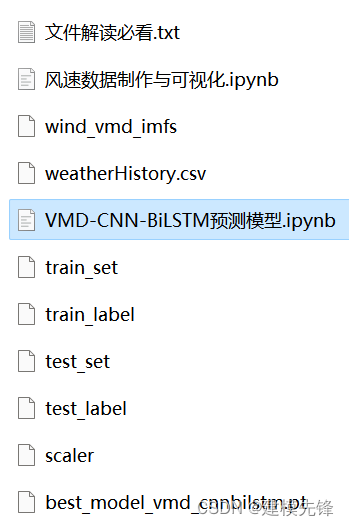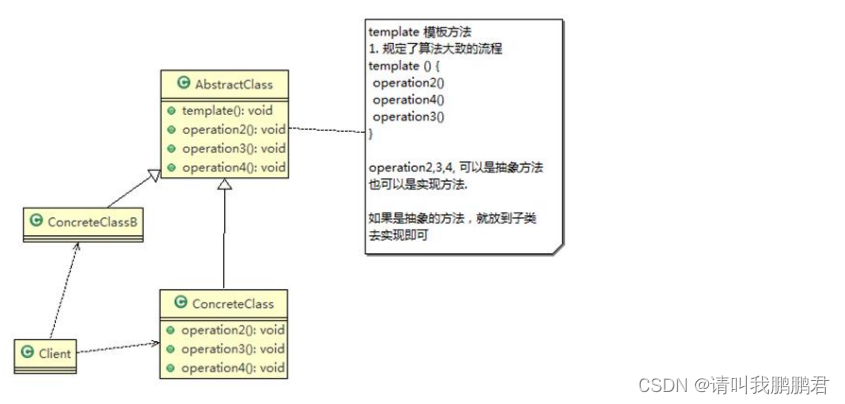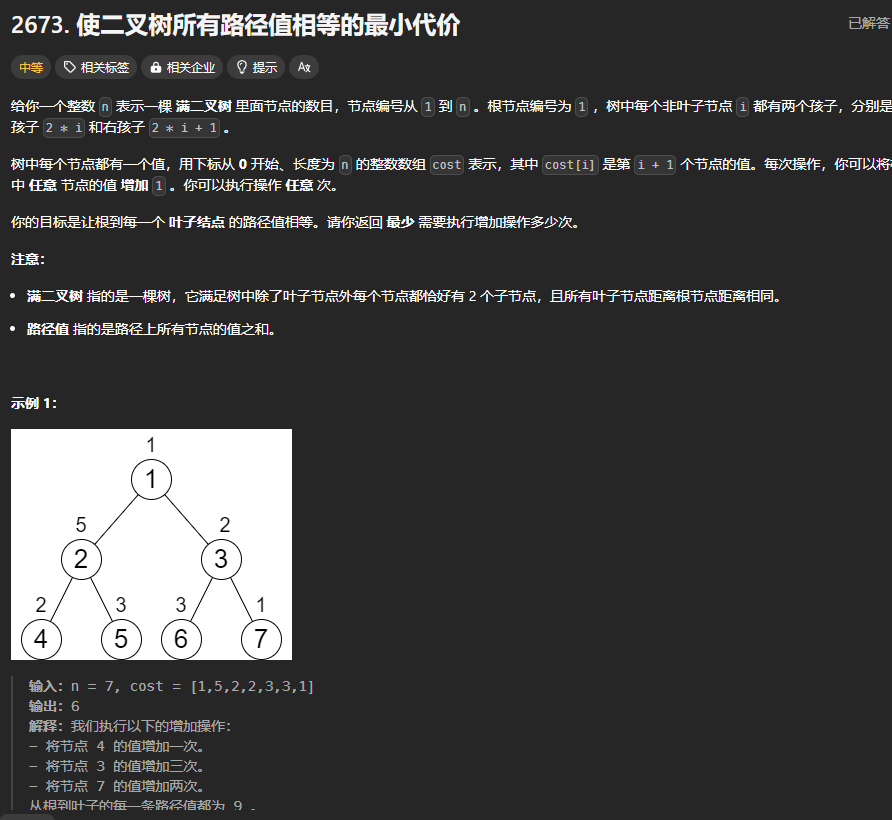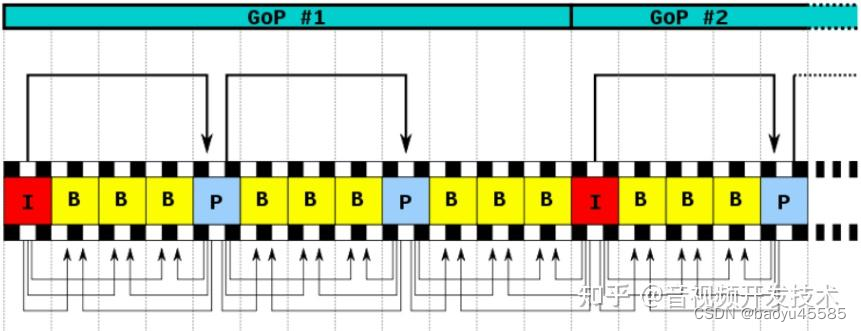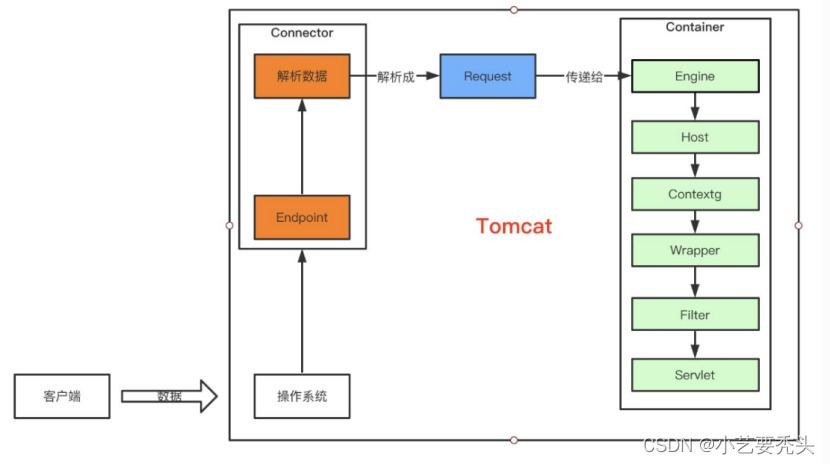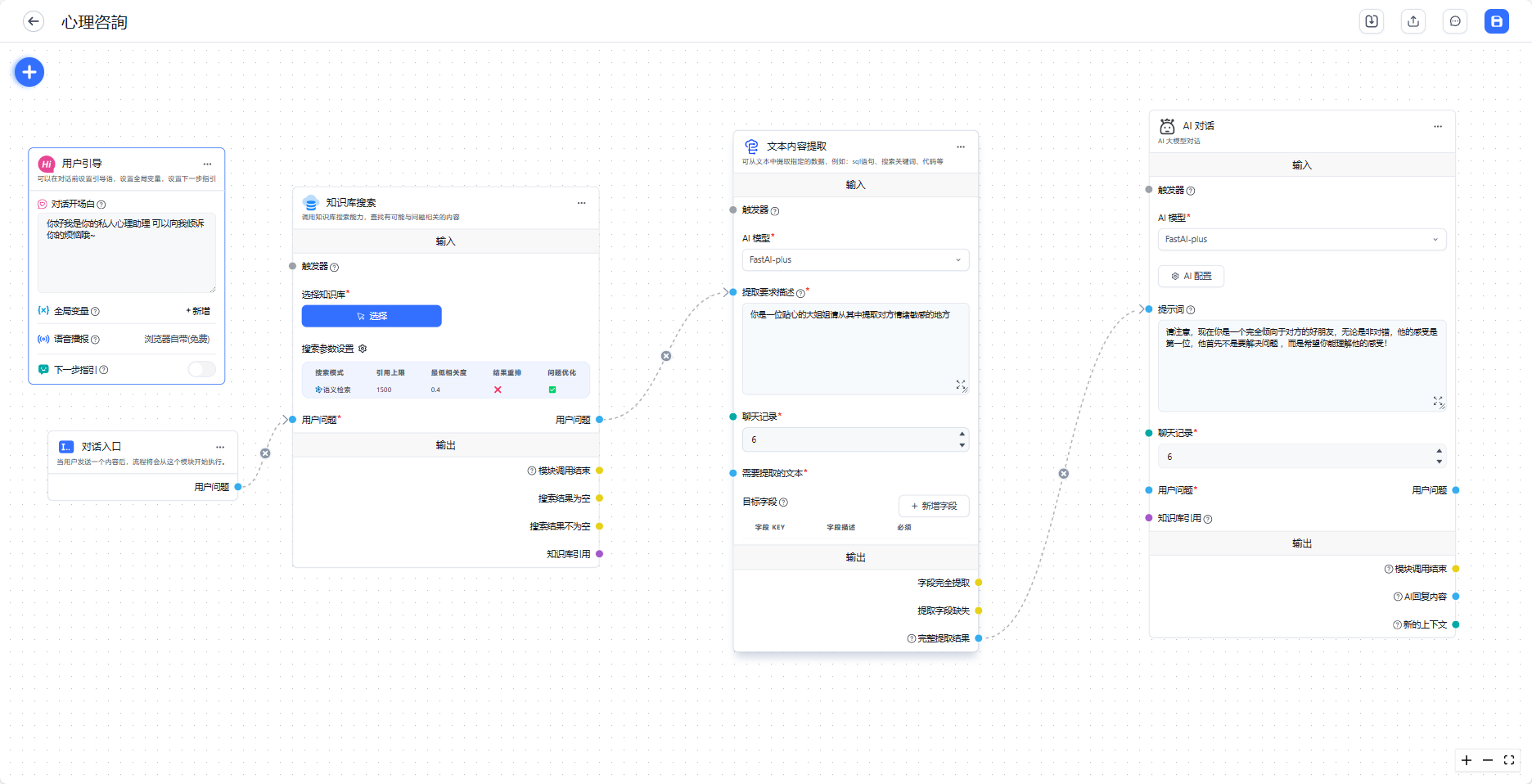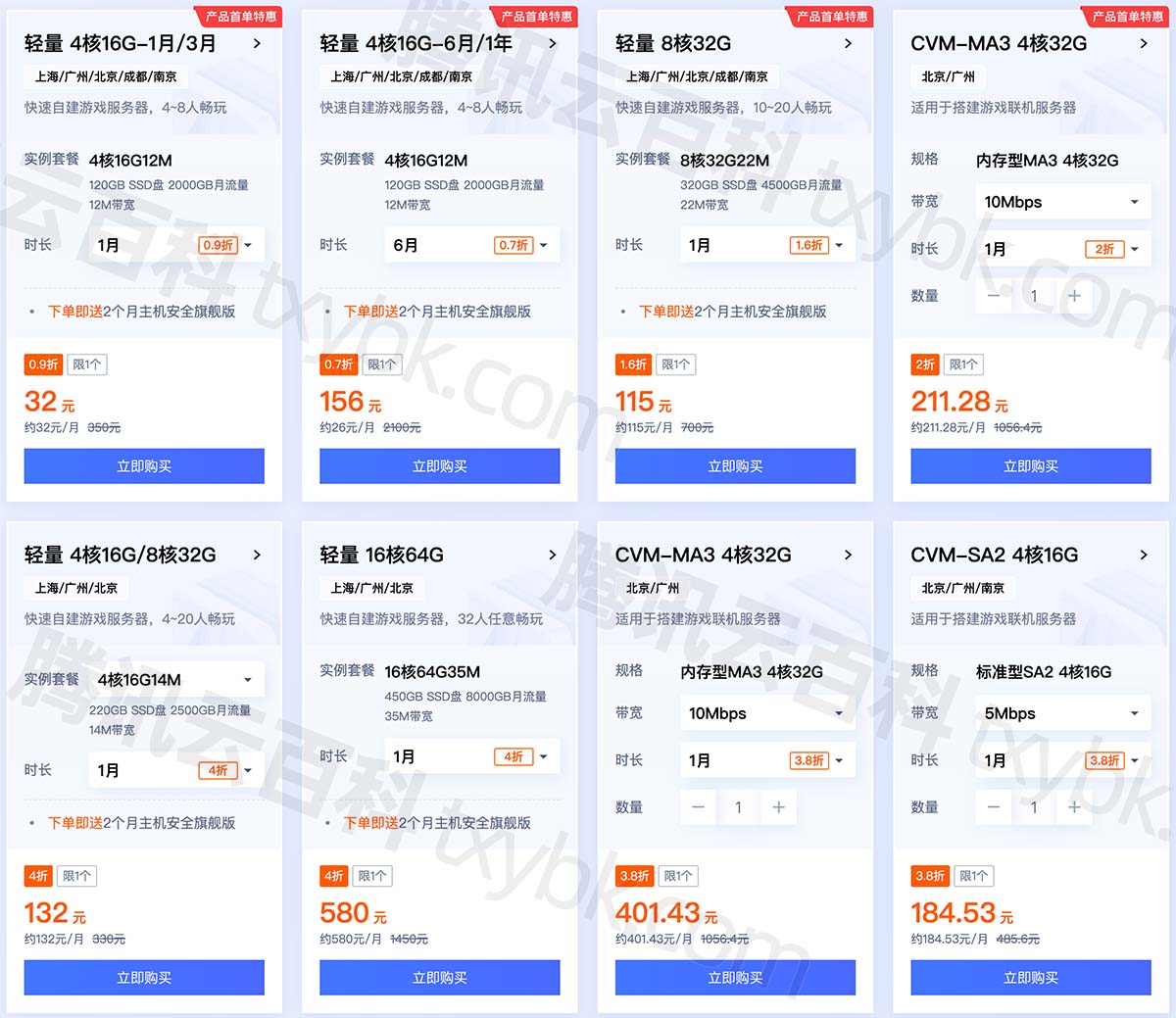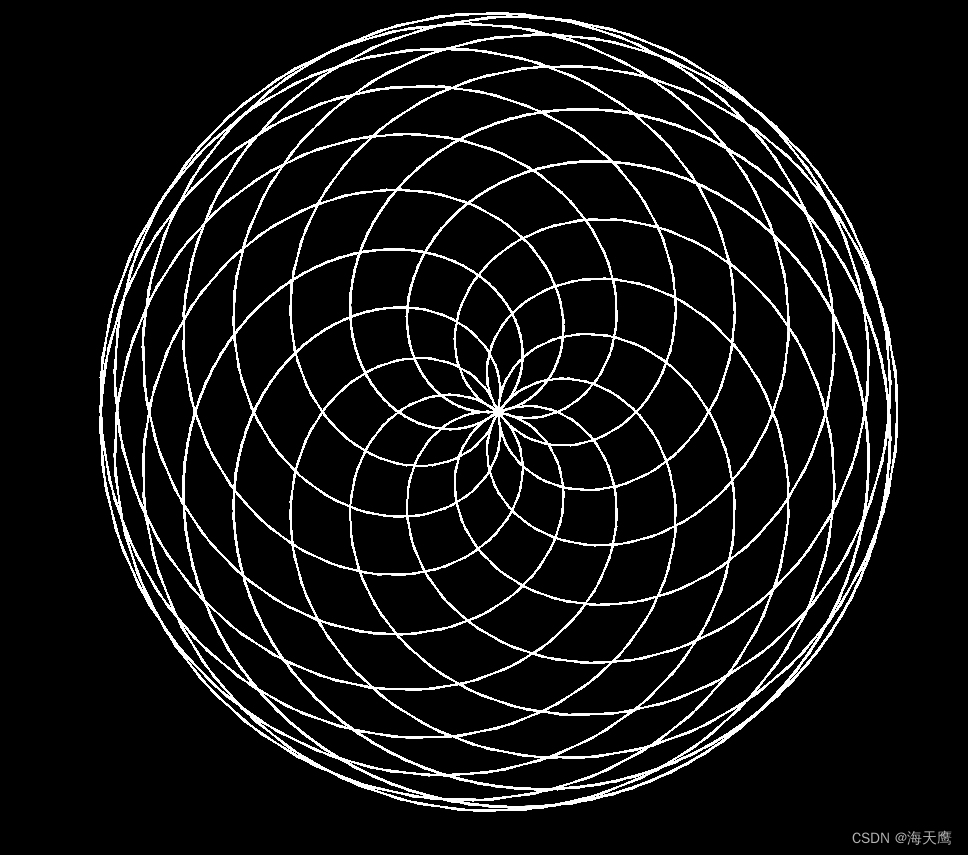文章目录
- 零、学习目标
- 一、实训云升级
- 二、实训云登录
- (一)登录实训云
- (二)切换界面语言
- (三)规划云主机实例
- 三、创建网络
- 三、创建路由器
- 2024-2-29更新到此
- 四、添加接口
- 五、创建端口
- 六、添加安全组规则
- 七、创建实例
- (一)实例规划
- (二)创建实例 - ied
- (三)创建实例 - master、slave1与slave2
- 八、本机利用FinalShell连接虚拟机
- (一)连接虚拟机 - ied
- (二)连接其它虚拟机
- 九、配置虚拟机
- (一)查看IP地址
- (二)配置主机名
- (三)配置IP地址与主机名映射
- (四)虚拟机ping外网
- 十、课后作业
零、学习目标
- 登录大数据实训云
- 能熟练创建网络
- 能熟练创建路由
- 能熟练添加接口
- 能熟练创建端口
- 能熟练添加安全组规则
- 能基于镜像创建实例
- 能利用FinalShell连接虚拟机
- 能熟练配置虚拟机
一、实训云升级
-
本学期,我们的实训云平台迎来了一次重要的升级,我们将其更新到了OpenStack2023的版本,并且引入了Zun容器技术。同时,我们也对用户界面进行了改进,采用国产的Skyline替代了之前的Horizon。
-
首先,让我们来了解一下OpenStack。OpenStack是一个开源的云计算平台,它提供了一套用于构建和管理云环境的工具。OpenStack2023版本是其最新的版本,它带来了许多新的特性和改进,包括更好的性能、更强的安全性以及更广泛的硬件支持。
-
在这次升级中,我们还引入了Zun容器技术。Zun是一个开源的容器管理平台,它可以帮助我们更好地管理和部署容器化的应用程序。通过使用Zun,我们可以更高效地利用资源,提高应用的运行效率。
-
此外,我们对用户界面也进行了改进。我们采用了国产的Skyline替代了之前的Horizon。Skyline是一款优秀的UI设计工具,它拥有丰富的设计元素和强大的设计功能,可以帮助设计师快速创建出高质量的用户界面。
-
总的来说,这次升级将使我们的实训云平台变得更加强大和易用。我们期待在接下来的学期中,同学们能够在这个平台上进行更多的实践和探索,提升自己的技能。
二、实训云登录
(一)登录实训云
- 校园内网地址:http://192.168.176.250,输入用户名和密码(每个同学都已经分配了账号)
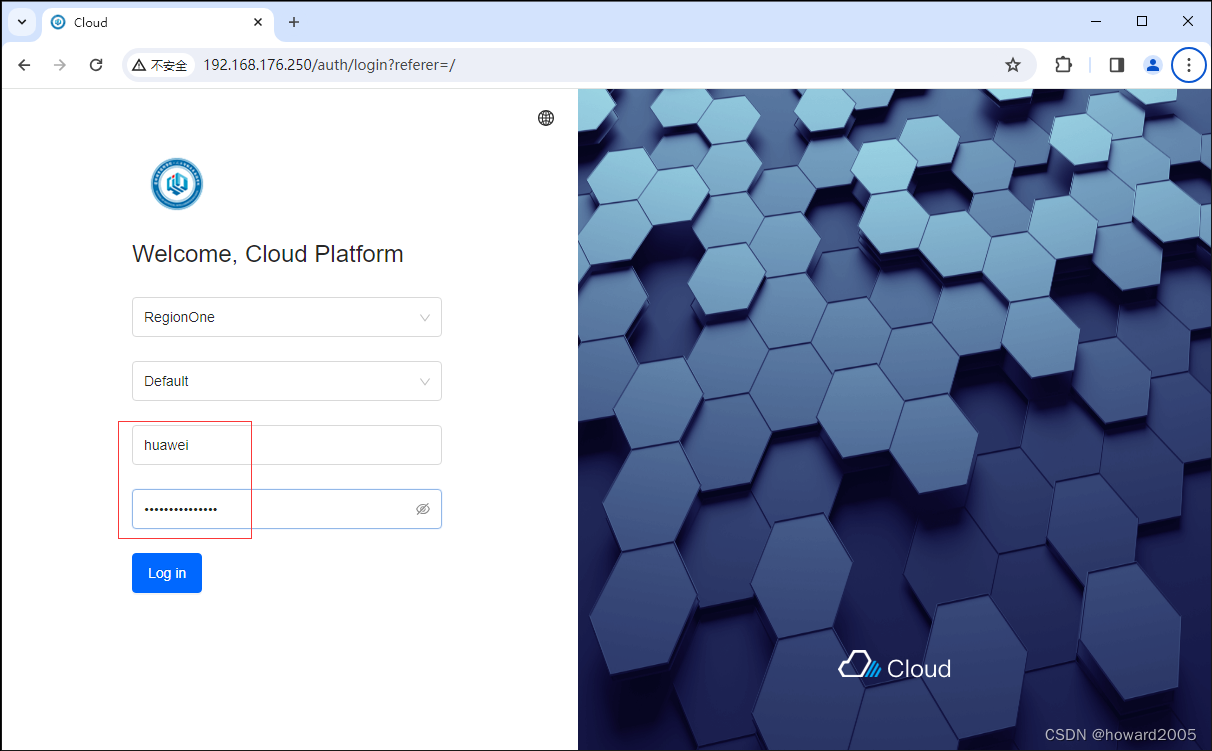
- 单击【Log in】按钮,查看首页
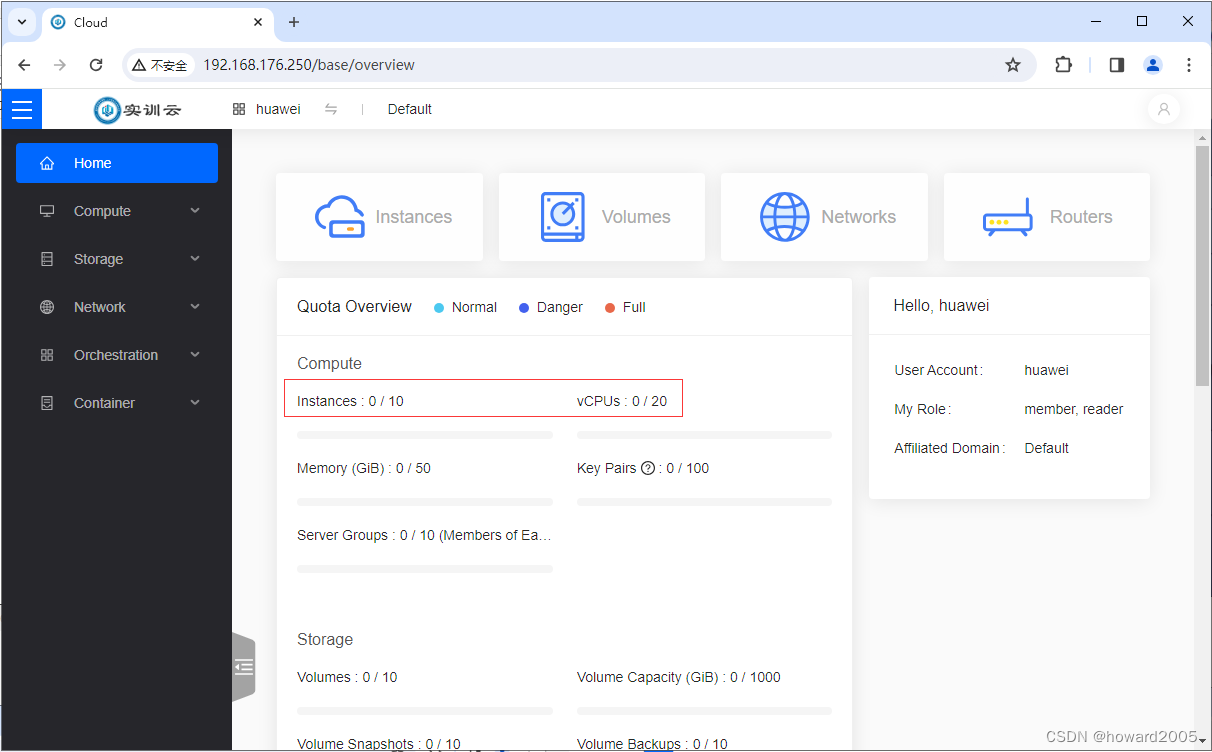
(二)切换界面语言
-
单击实训云窗口右上角的用户图表,弹出下拉菜单,选择【Switch Language】
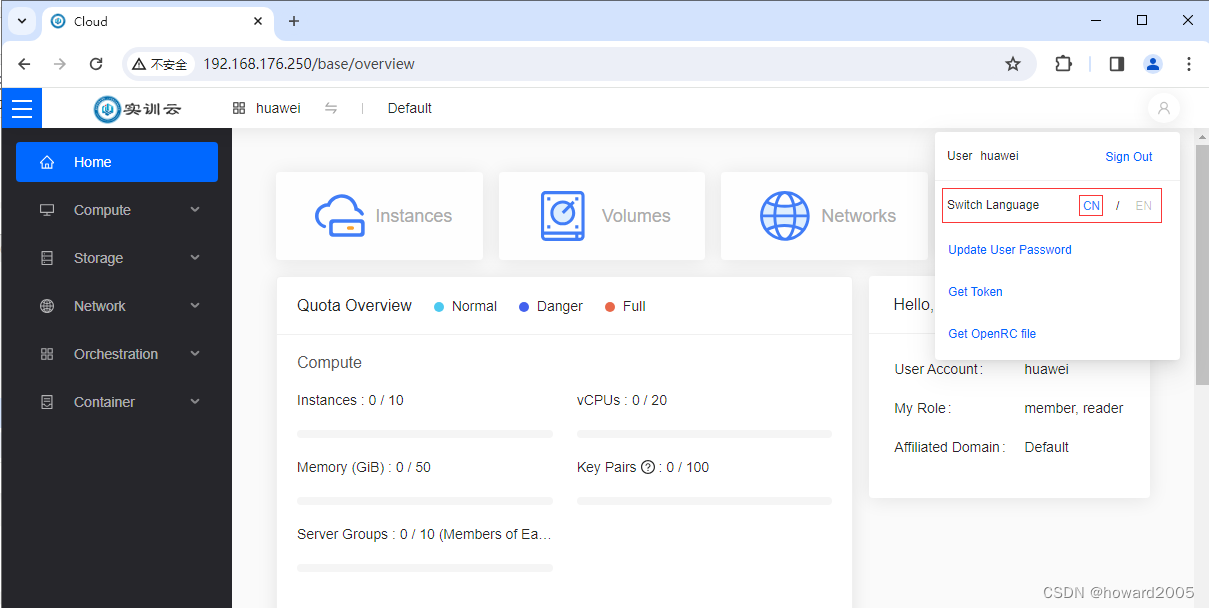
-
单击【CN】,切换到中文
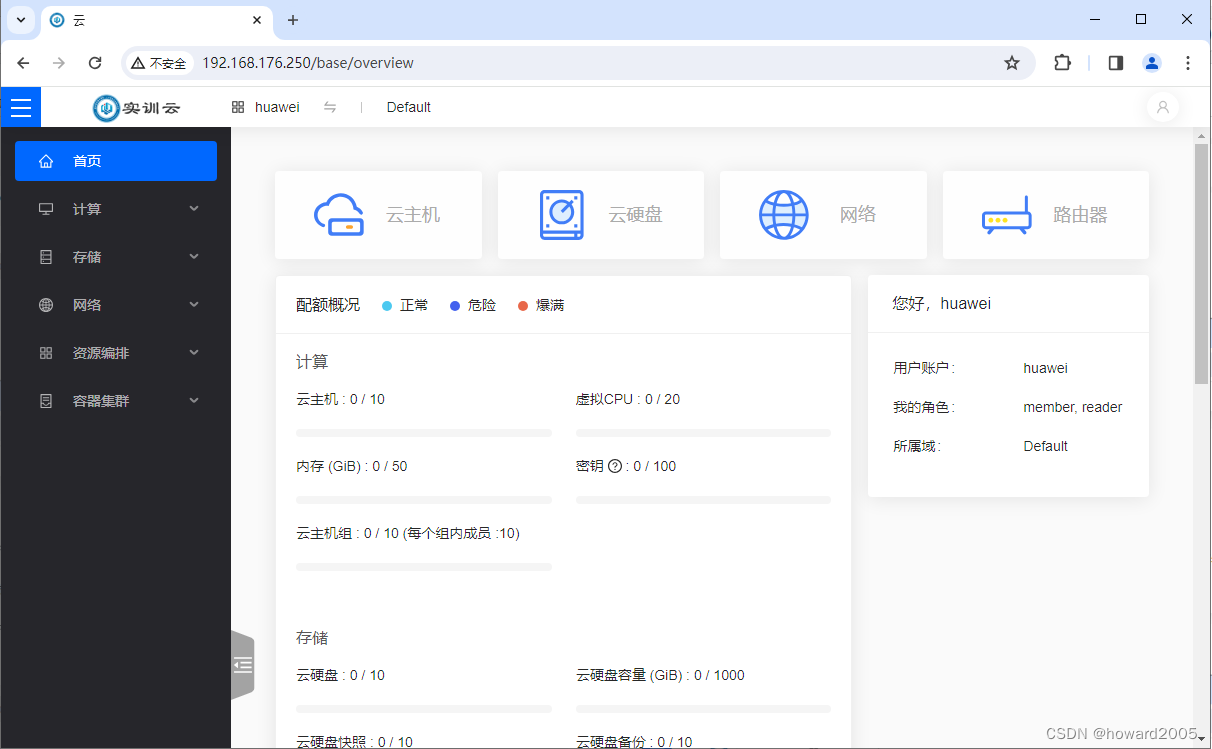
-
关注虚拟CPU数量,创建实例好分配相应的虚拟CPU资源,比如, 4 4 4核虚拟机最多能创建 5 5 5个( 20 ÷ 4 = 5 20 \div 4 = 5 20÷4=5)
(三)规划云主机实例
| 实例 | 私有IP地址 | 虚拟内核 |
|---|---|---|
| ied | 192.168.1.100 | 4 |
| master | 192.168.1.101 | 4 |
| slave1 | 192.168.1.102 | 4 |
| slave2 | 192.168.1.103 | 4 |
| ubuntu | 192.168.1.99 | 4 |
三、创建网络
-
要先创建网络,名称自定,然后在网络里创建我们搭建集群需要的云主机实例。
-
点开【网络】|【网络】
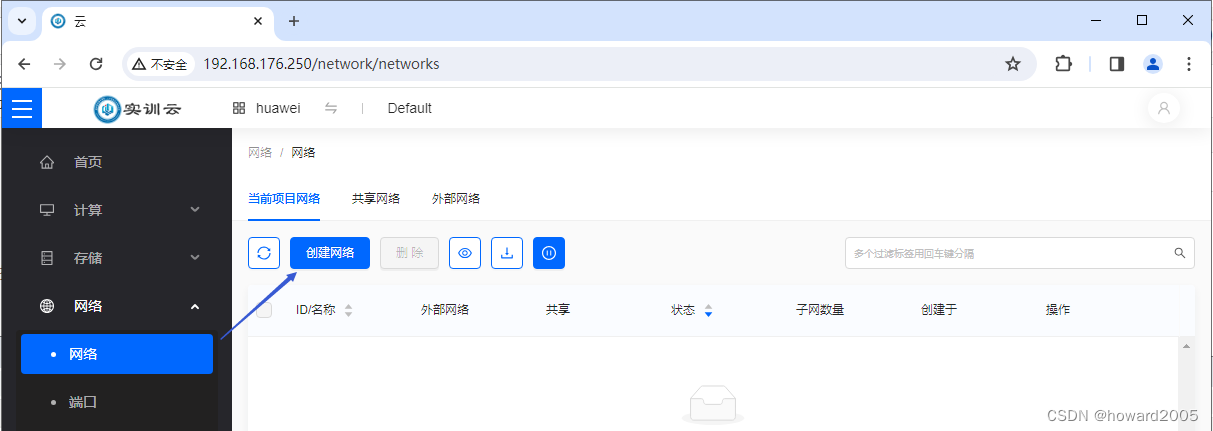
-
单击【创建网络】按钮,输入网络名称,可用域选择
nova,MTU(最大传输单元)设置100

-
勾选【创建子网】复选框,设置子网名称、网络地址、分配地址池、设置DNS、设置主机路由
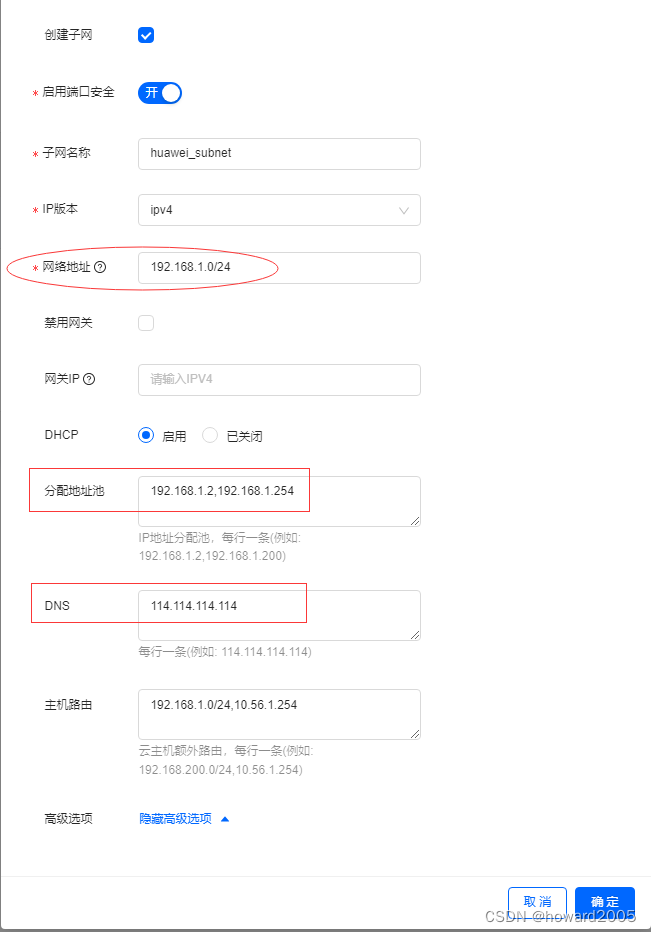
-
单击【确定】按钮
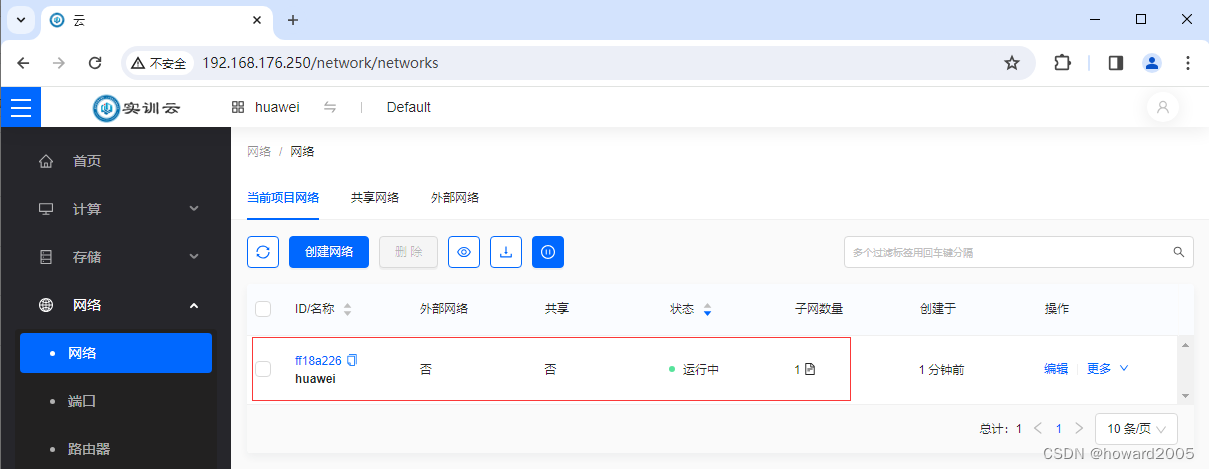
-
查看网络拓扑,我们创建的网络跟校园网尚未连接
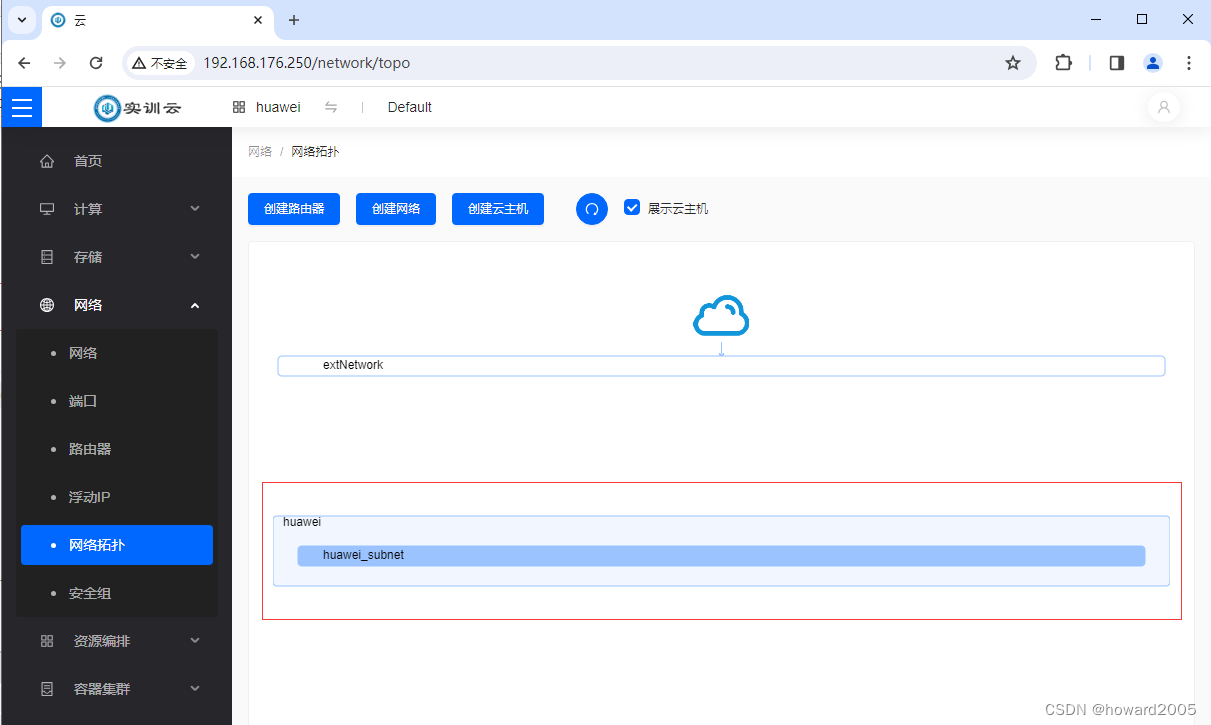
三、创建路由器
-
自建网络要与校园网建立连接,首先得创建路由器,下面我们一步一步完成路由器的创建。
-
点开【网络】|【路由器】
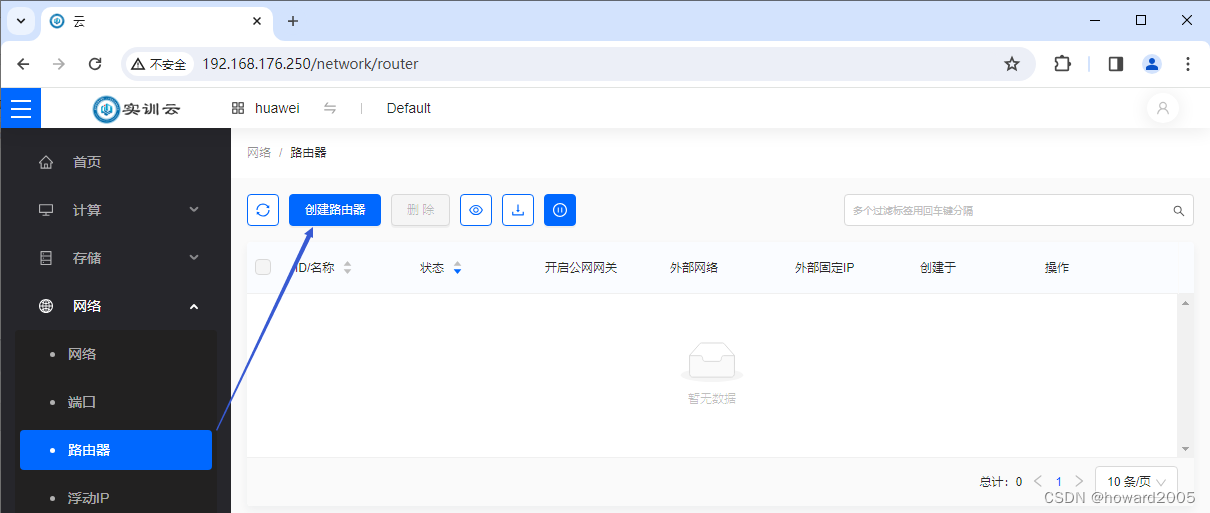
-
单击【创建路由器】按钮,输入名称,选择预期可用域
nova,设置外部网关校园网
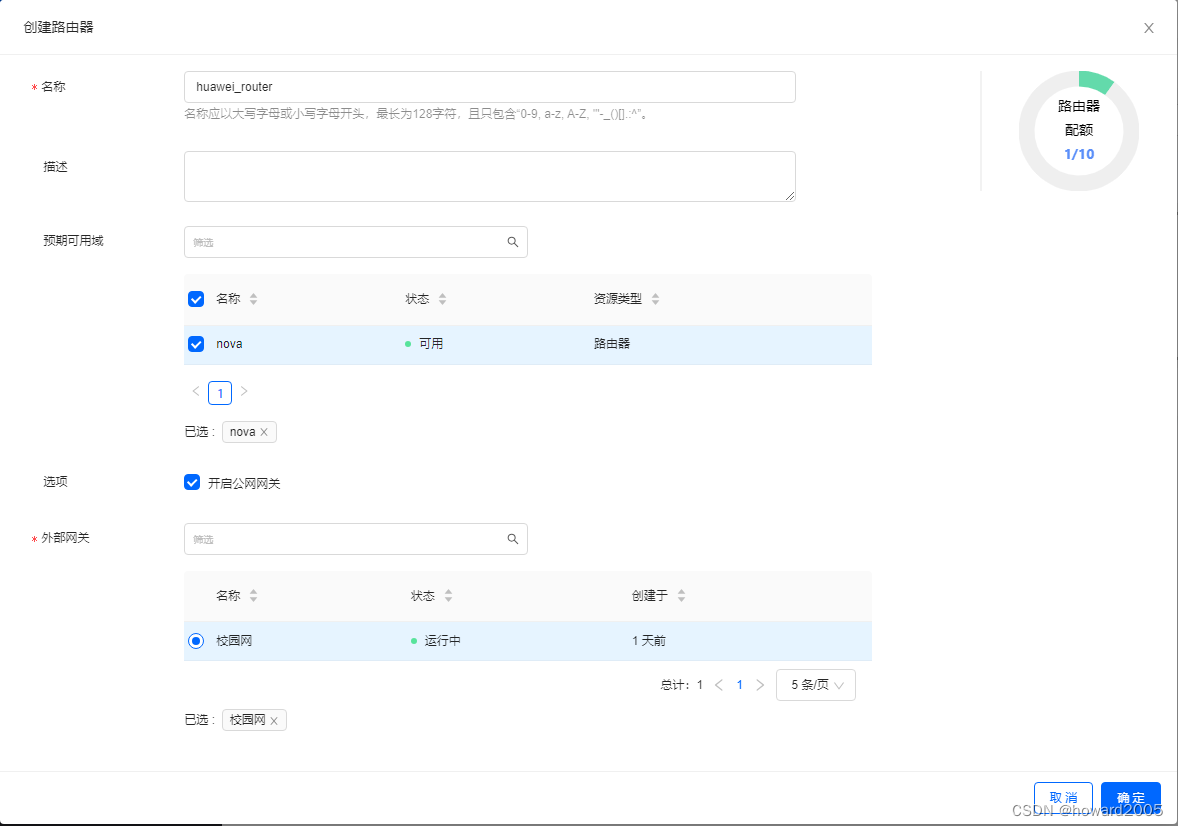
-
单击【确定】按钮
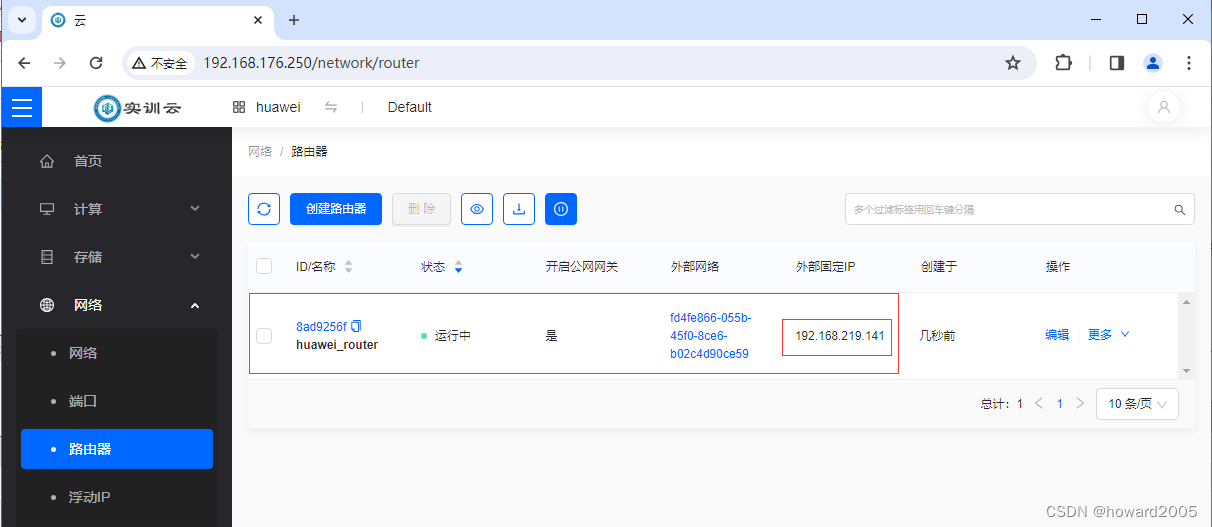
-
查看网络拓扑,路只修了一半
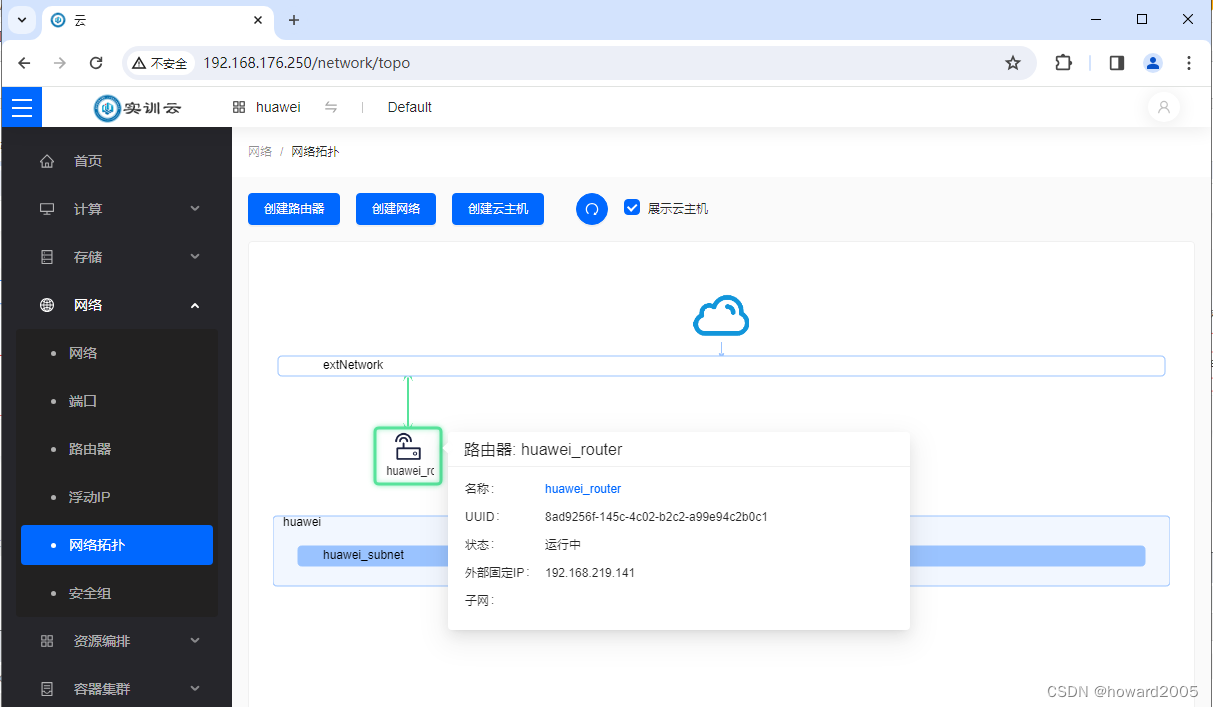
-
自建网络与校园网还没有连接起来,还需要基于路由器添加接口,下面我们学习如何添加接口。
2024-2-29更新到此
四、添加接口
-
点开网络拓扑,将鼠标移到路由器图标上,弹出一个对话框
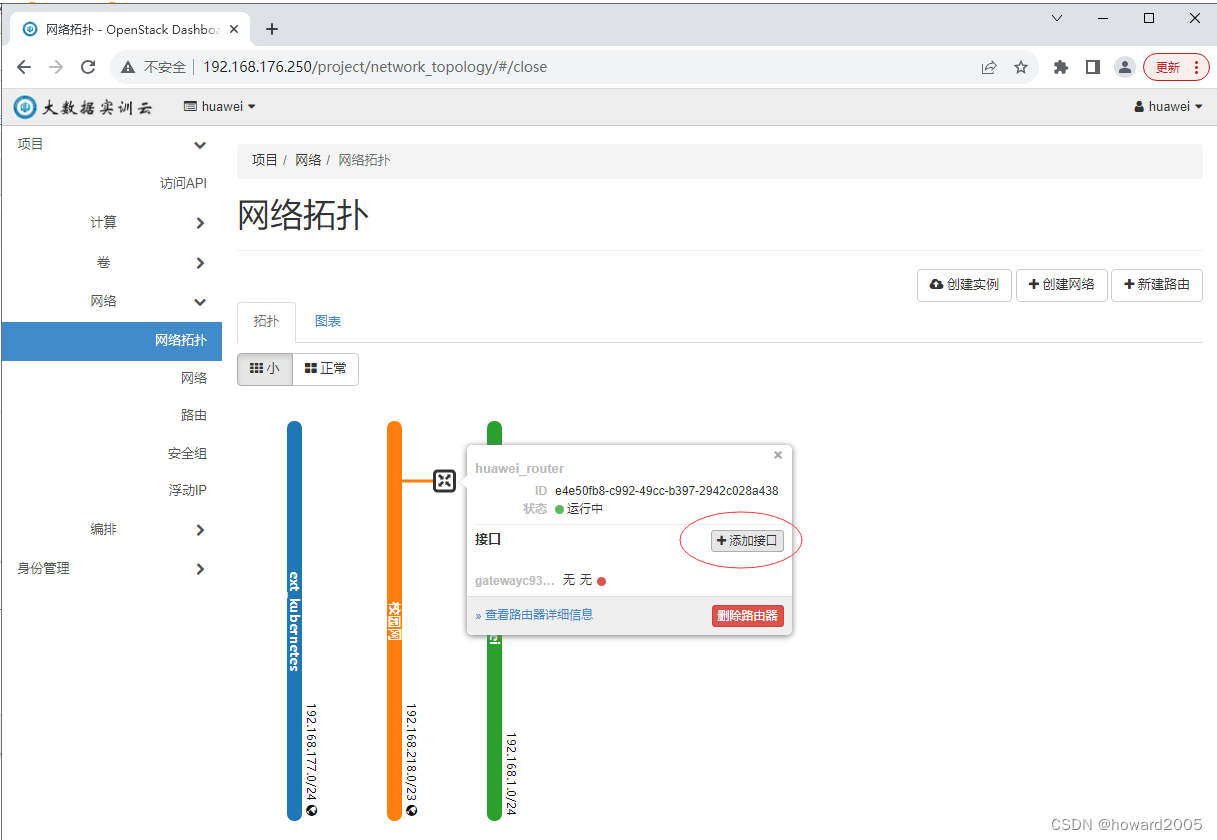
-
在弹出的对话框里,单击【添加接口】按钮
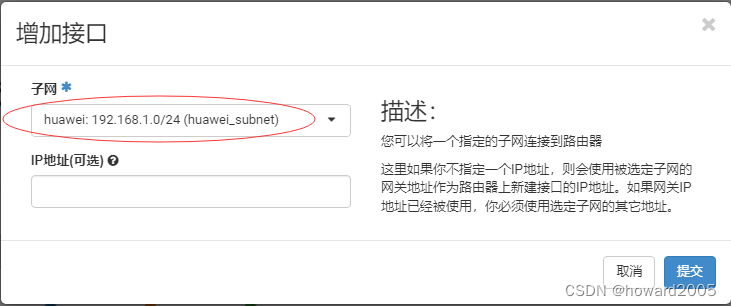
-
单击【提交】按钮
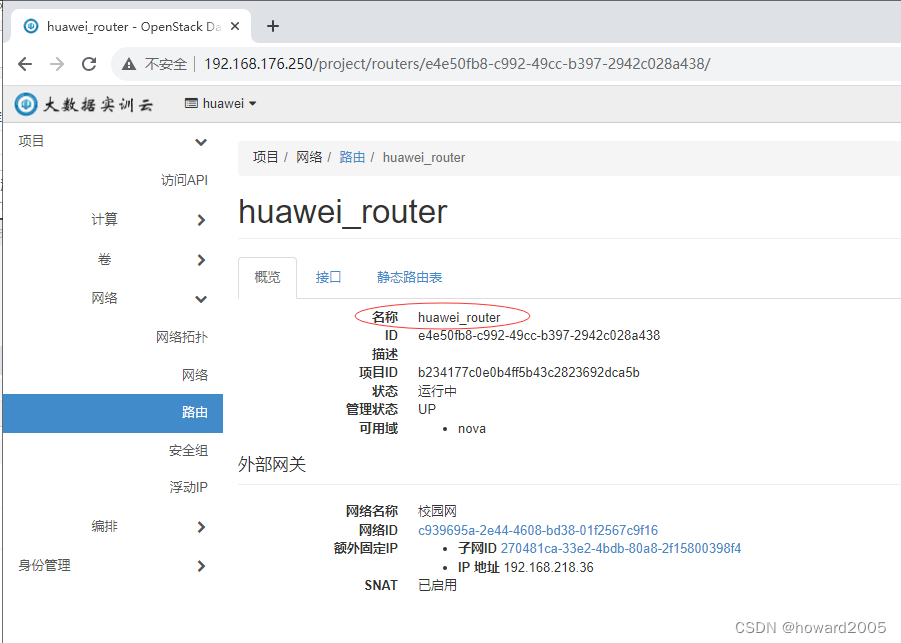
-
再查看网络拓扑
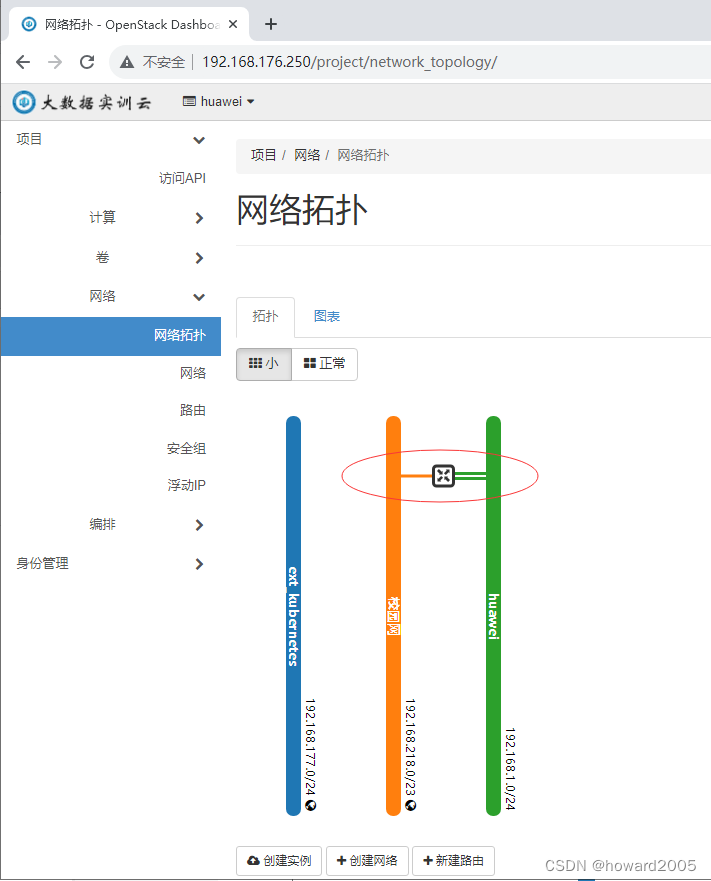
-
基于路由添加接口之后,我们创建的网络与校园网就连接起来,后面我们创建的实例就可以通过校园网ping通外网(因特网)。
五、创建端口
-
要让我们创建的实例(虚拟机)有固定的IP地址,我们需要创建端口,绑定固定的IP地址。
-
点开【网络】|【网络】
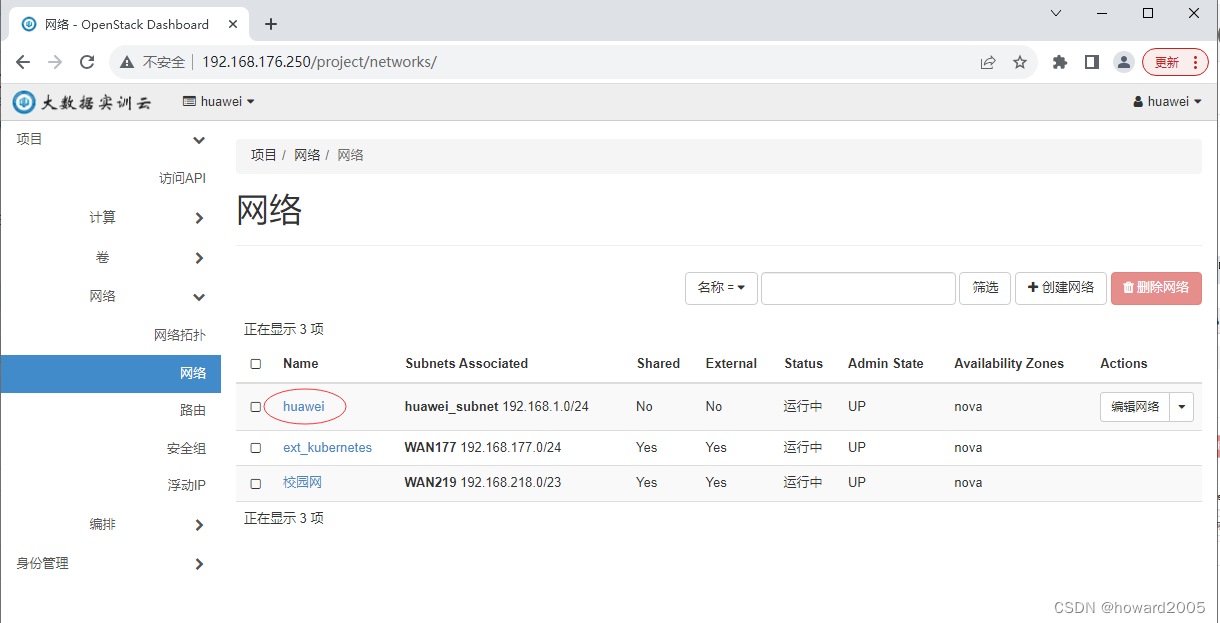
-
单击【huawei】链接,显示概览
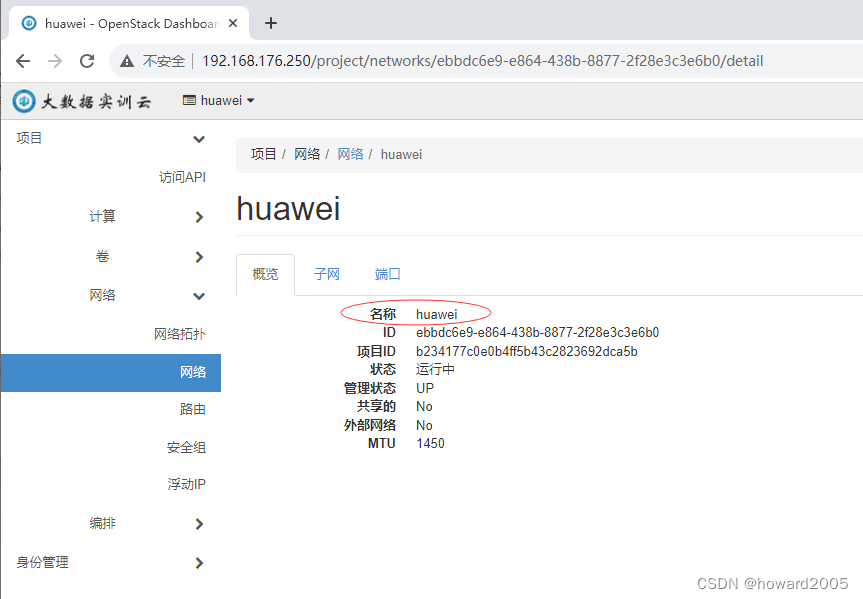
-
切换到【端口】选项卡
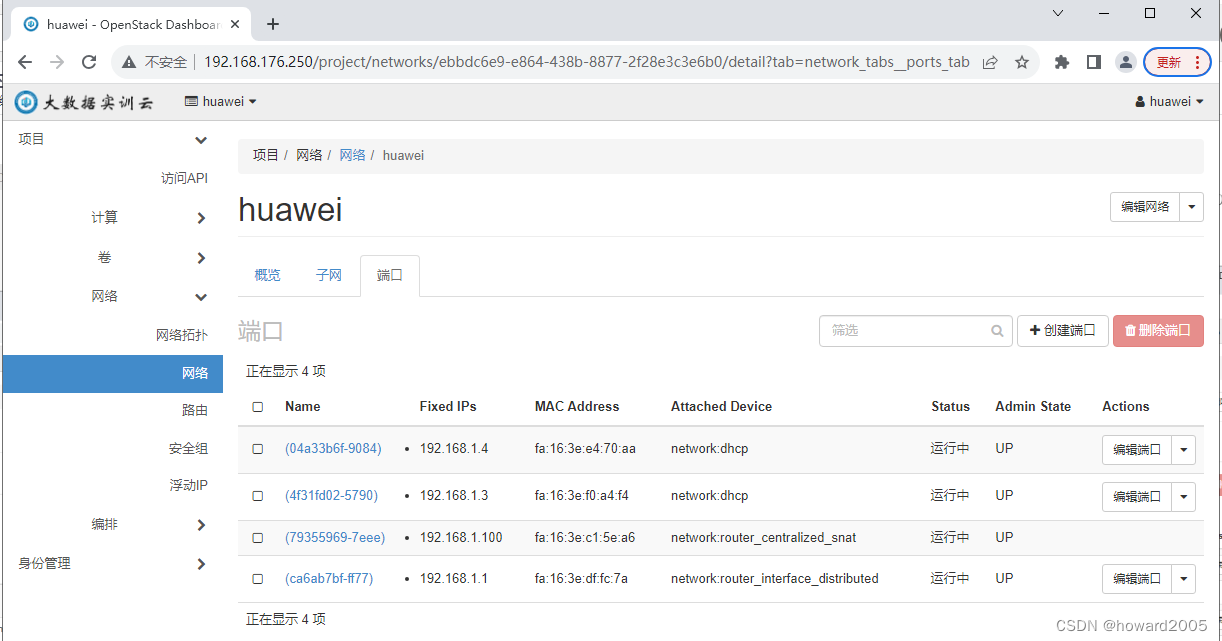
-
单击【创建端口】按钮
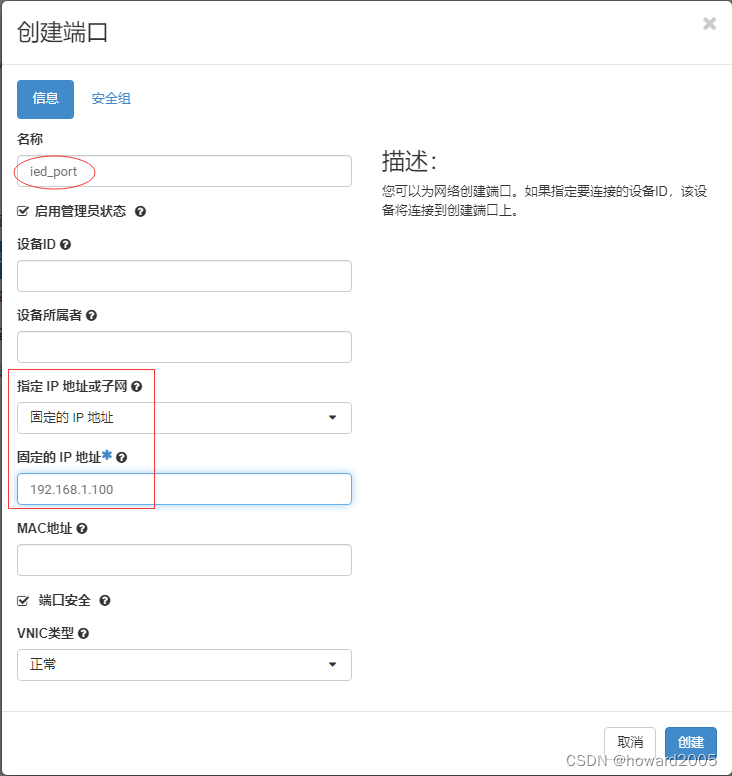
-
输入端口名称,采用固定IP地址,设置固定的IP地址 -
192.168.1.100,然后单击【创建】按钮

-
同理,我们再创建实训需要的3个端口:master_port、slave1_port、slave2_port
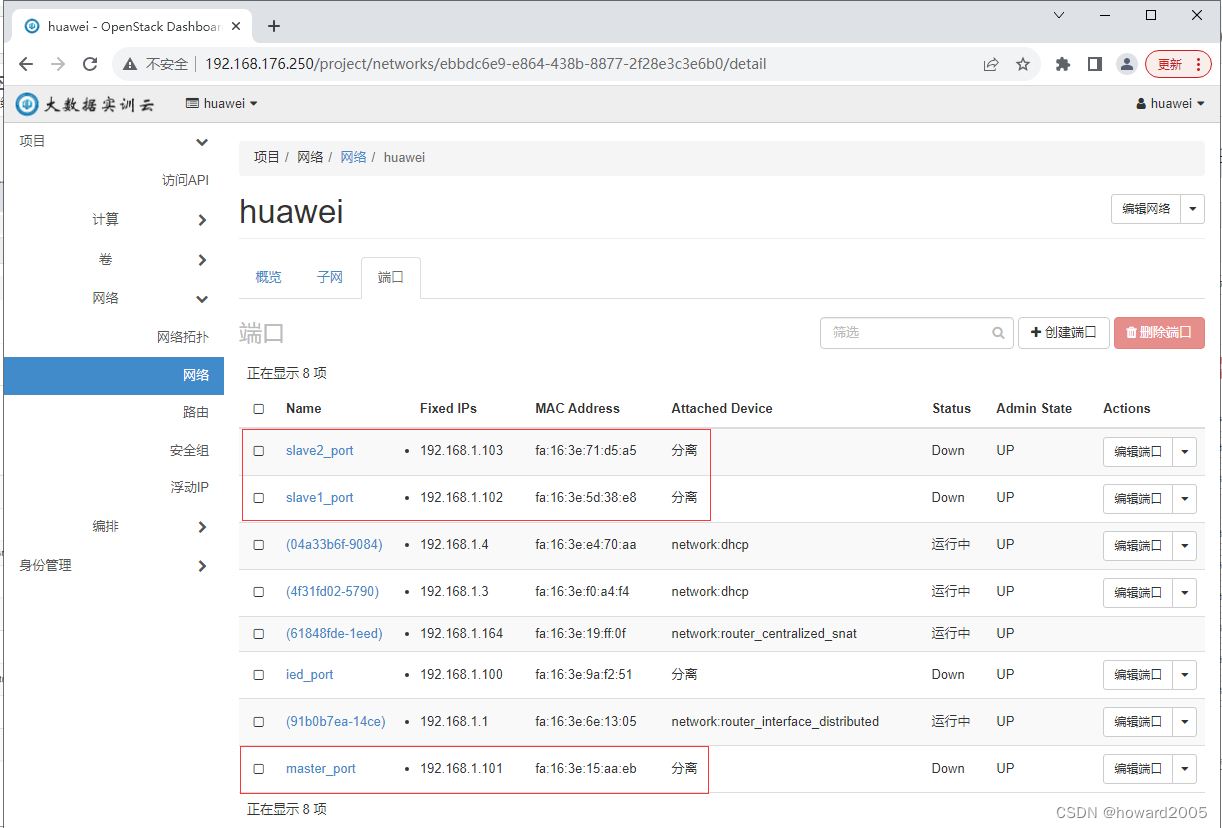
六、添加安全组规则
-
我们后面要用FinalShell工具软件SSH连接我们创建的虚拟机,需要添加安全组规则,放开ICMP协议和TCP协议入口的全部端口。
-
点开【网络】|【安全组】
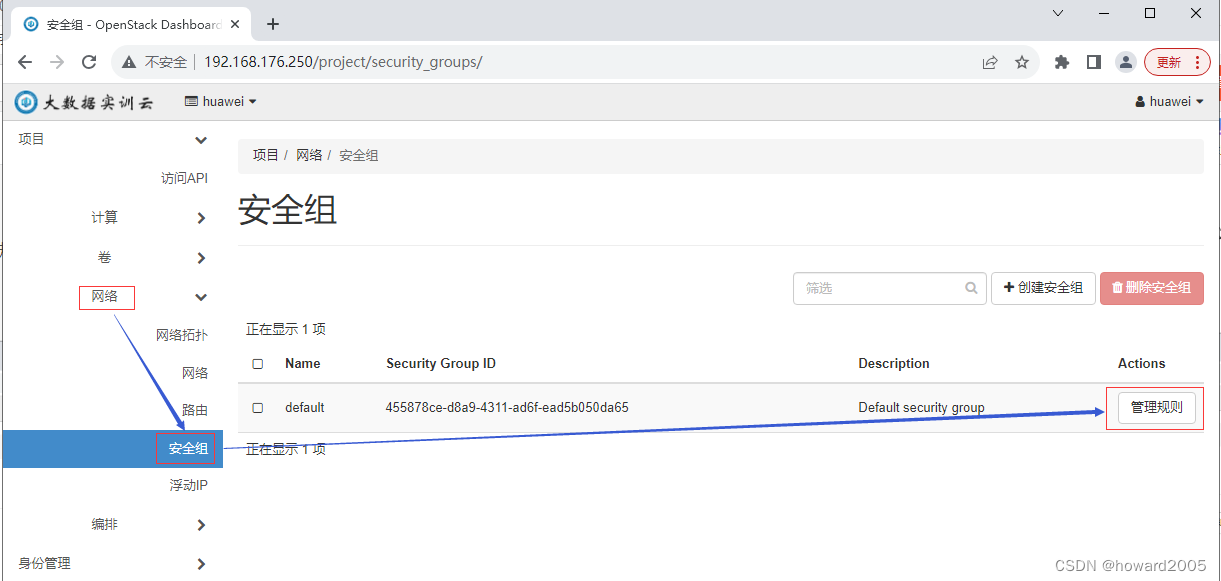
-
单击
default安全组的【管理规则】按钮,默认有4条规则
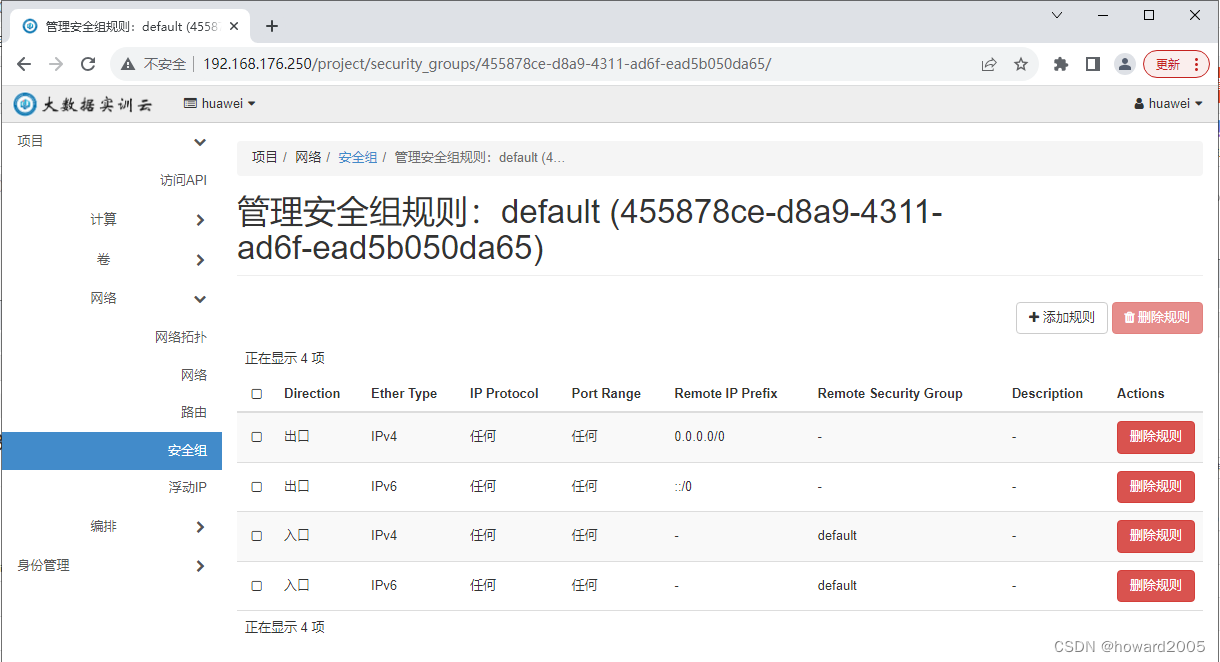
-
单击【添加规则】按钮,然后选择【所有ICMP协议】规则
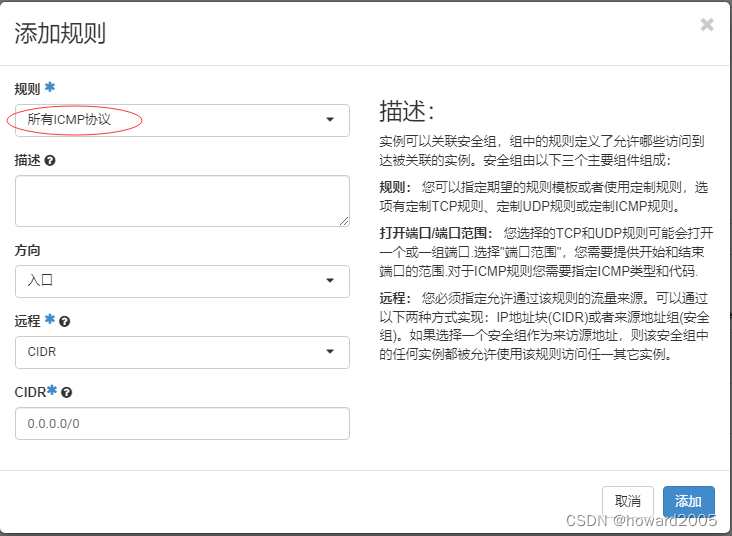
-
单击【添加】按钮
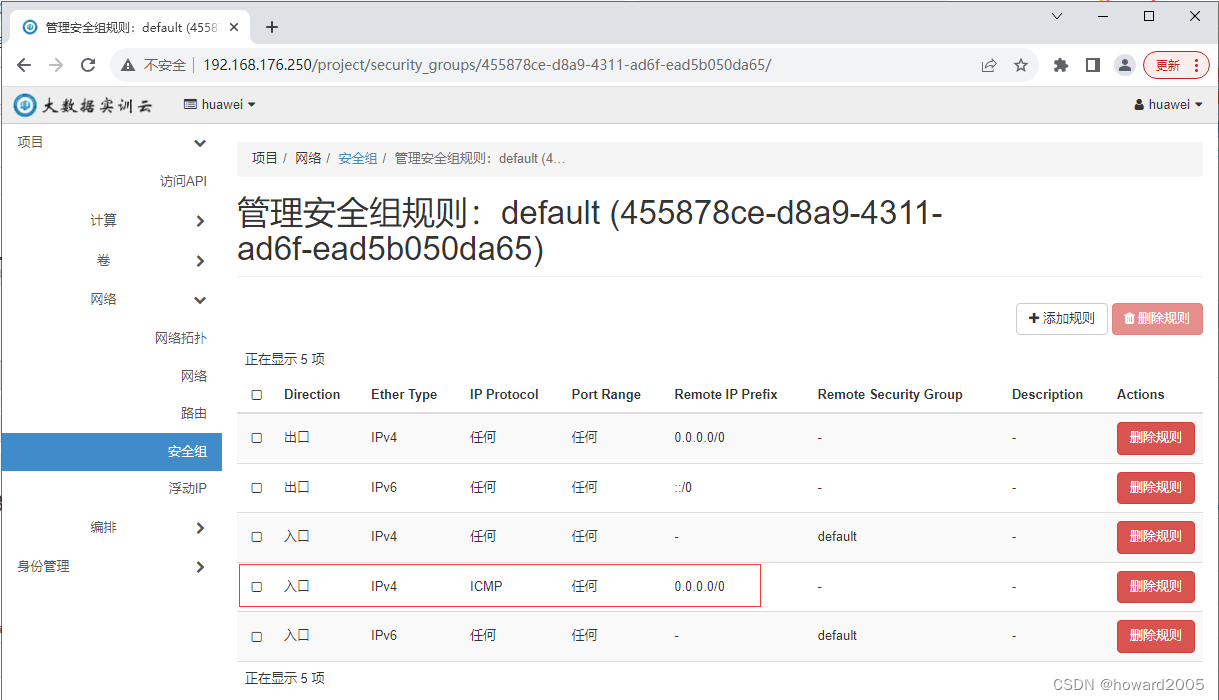
-
单击【添加规则】按钮,然后选择【所有TCP协议】规则
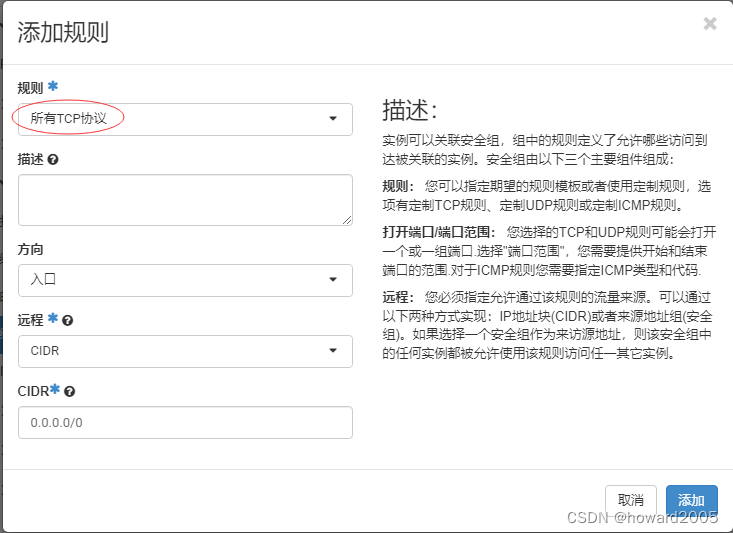
-
单击【添加】按钮
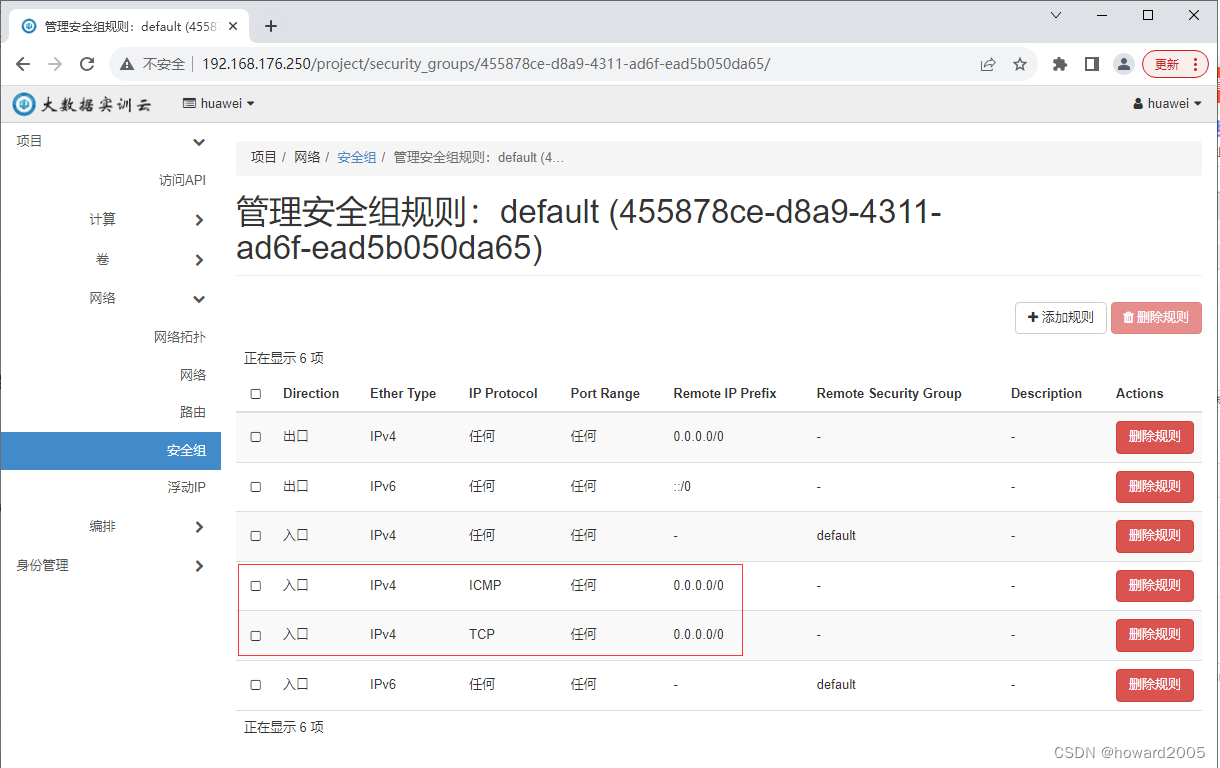
七、创建实例
- 基于镜像源创建实例,绑定先前我们在自建网络里创建的端口,这样我们创建的实例就有了固定的私有IP地址,但是为了在本机使用FinalShell工具软件来SSH连接虚拟机实例,我们还得绑定一个浮动的IP地址。下面我们学习如何创建实例。
(一)实例规划
| 实例名称 | IP地址 | 主机名 |
|---|---|---|
| ied | 192.168.1.100 | ied |
| master | 192.168.1.101 | master |
| slave1 | 192.168.1.102 | slave1 |
| slave2 | 192.168.1.103 | slave2 |
(二)创建实例 - ied
-
点开【计算】|【实例】
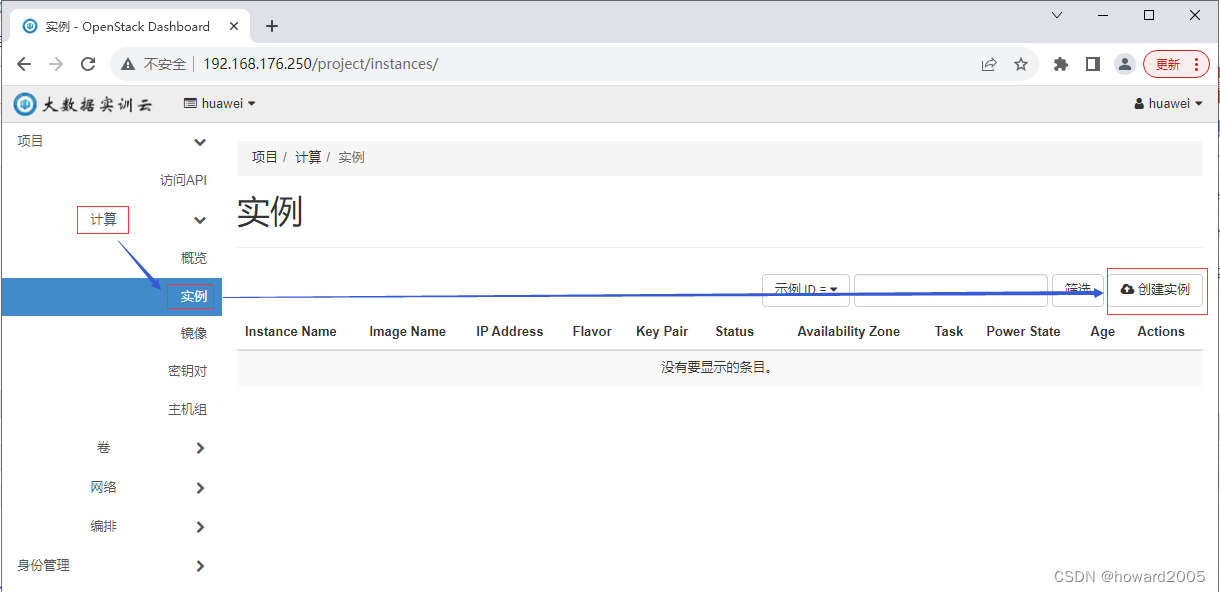
-
单击【创建实例】按钮,输入实例名称 -
ied

-
单击【下一项】按钮,然后选择【CentOS 7.9】镜像源
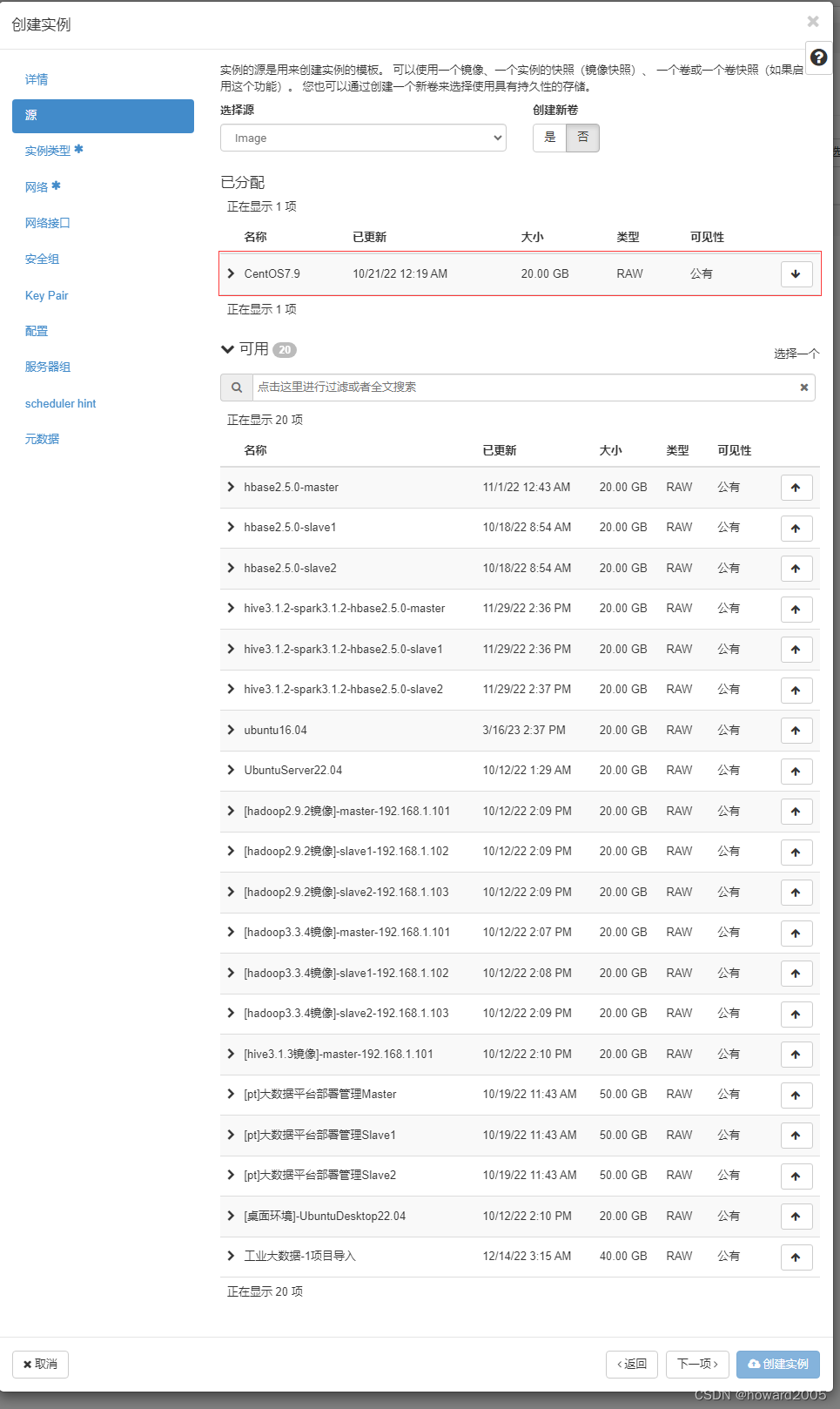
-
单击【下一项】按钮,然后选择实例类型 -
4C4G-40G(四核CPU、4G内存、40G硬盘)
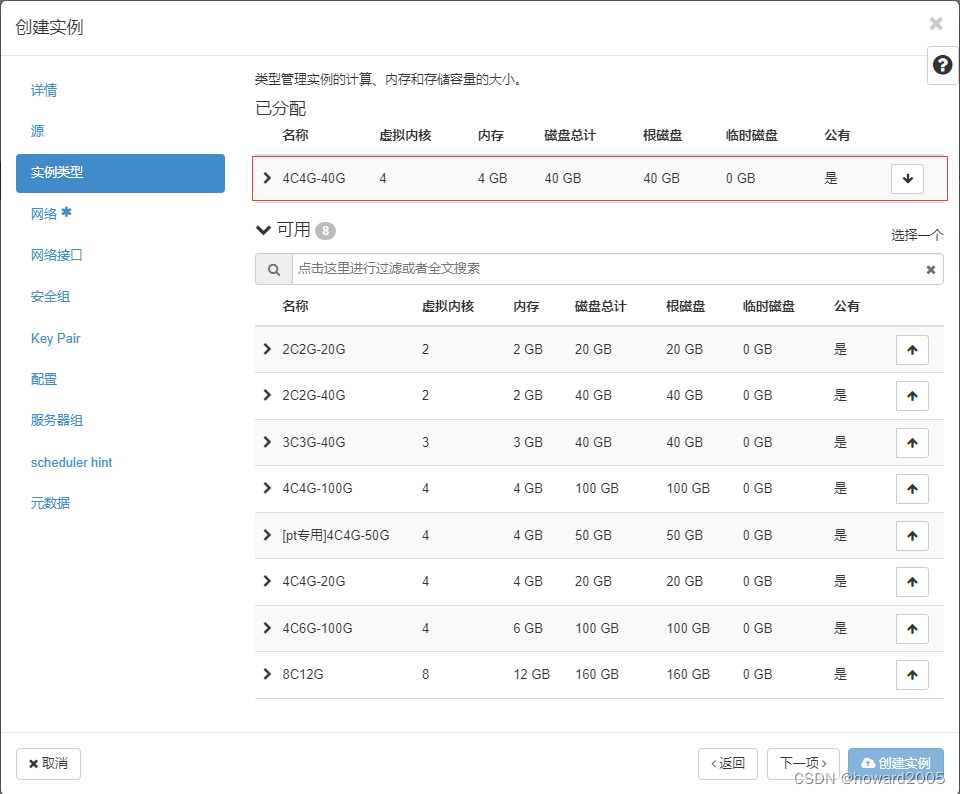
-
单击【下一项】按钮,不分配网络
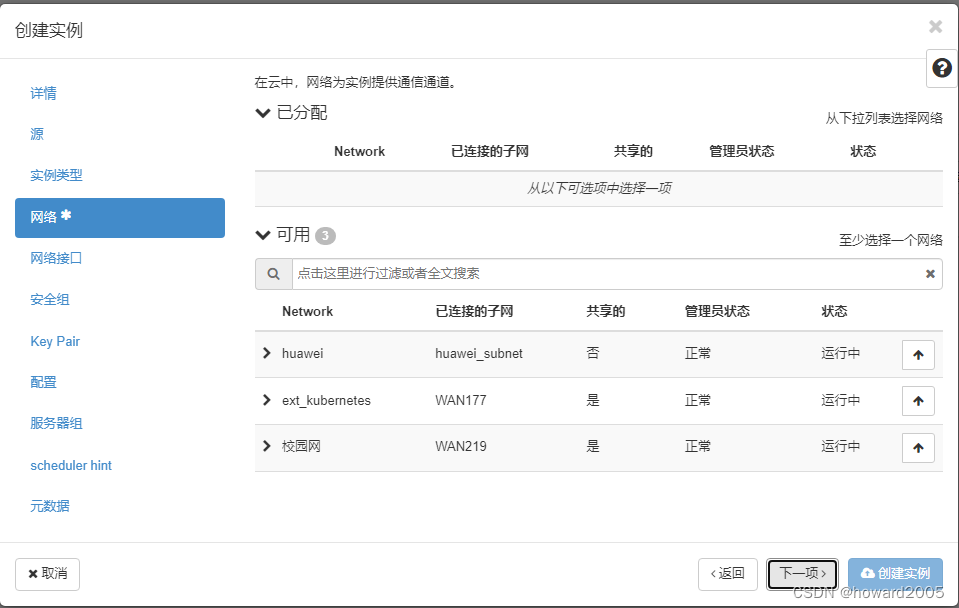
-
单击【下一项】,分配端口 -
ied_port
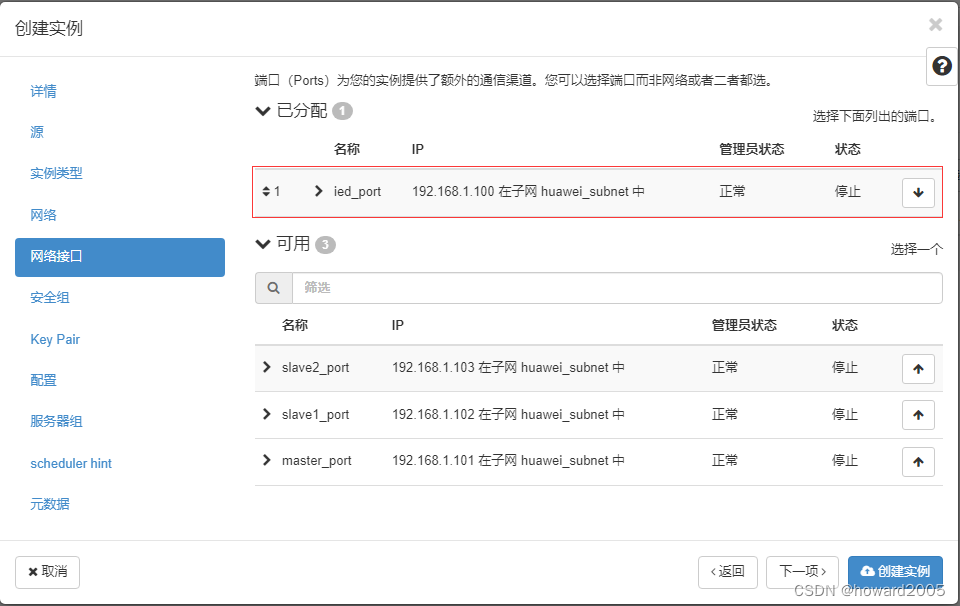
-
单击【下一项】按钮,分配默认安全组
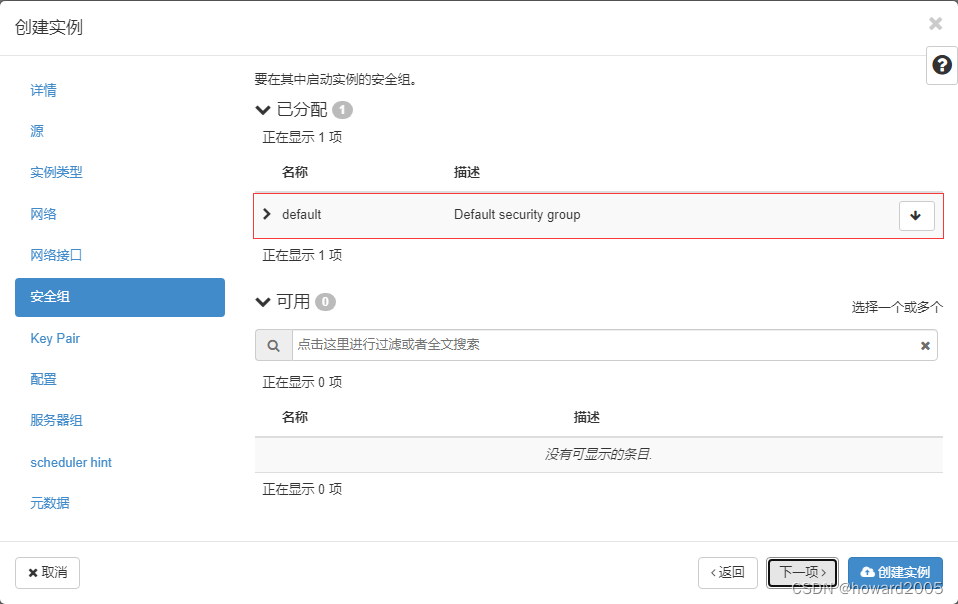
-
单击【创建实例】按钮
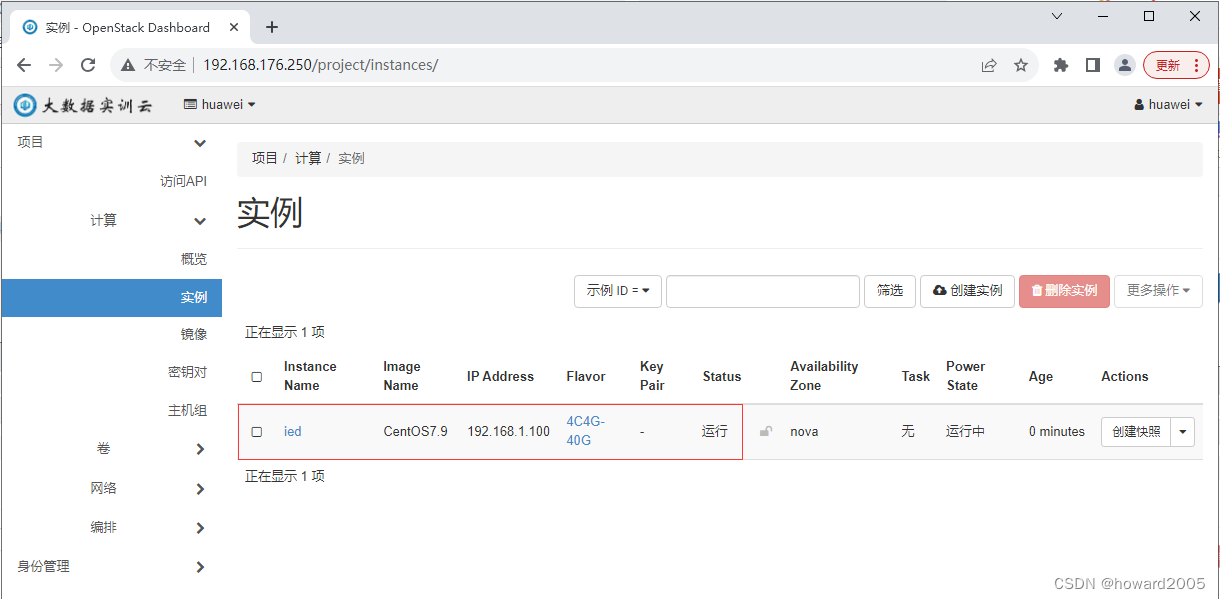
-
如果我们希望本机能够访问虚拟机
ied,就要绑定浮动IP地址
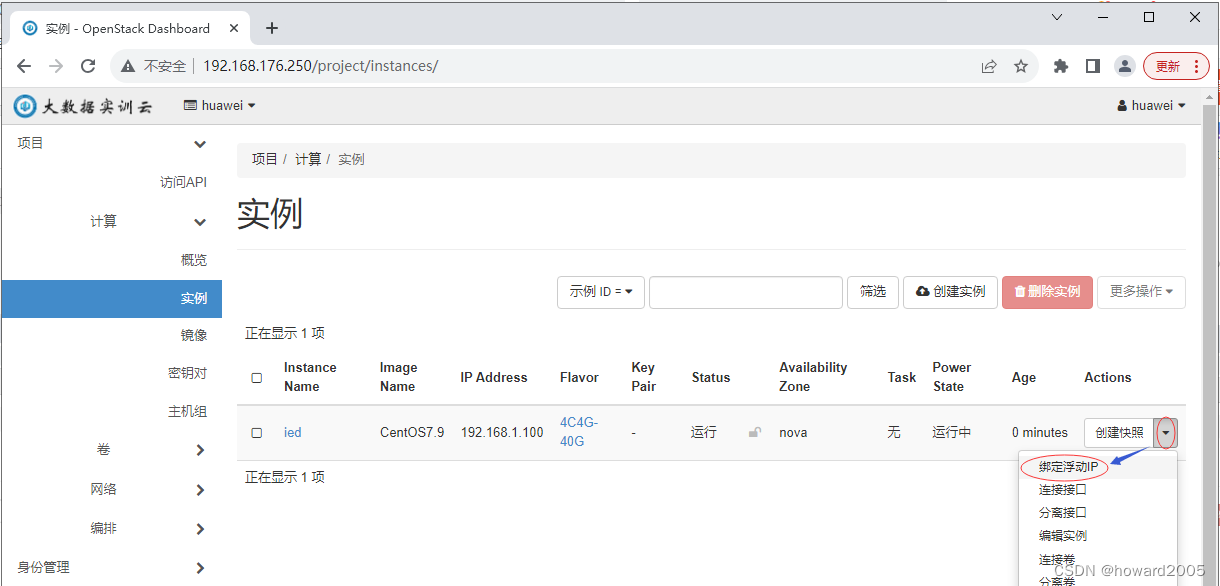
-
单击【绑定浮动IP】选项
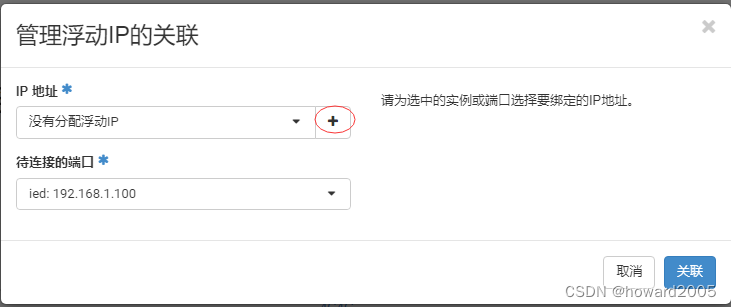
-
单击【+】按钮
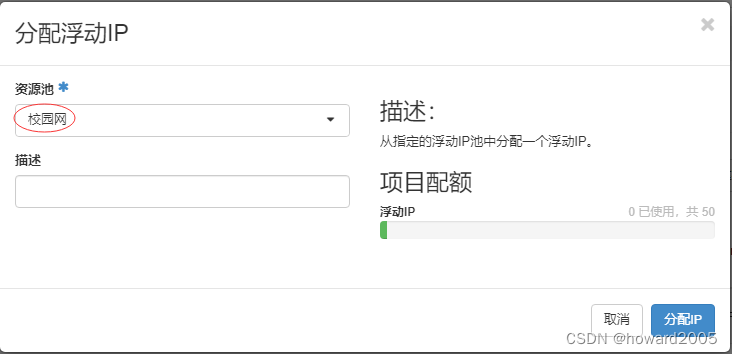
-
单击【分配IP】按钮
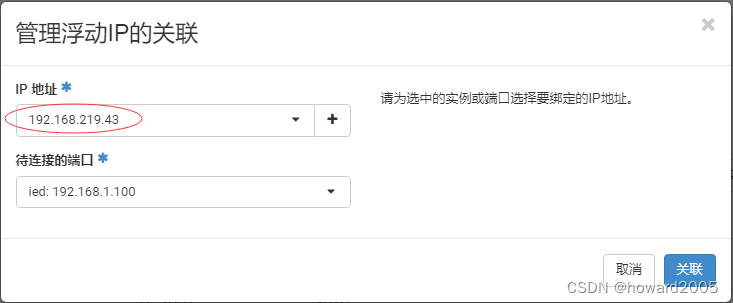
-
单击【关联】按钮
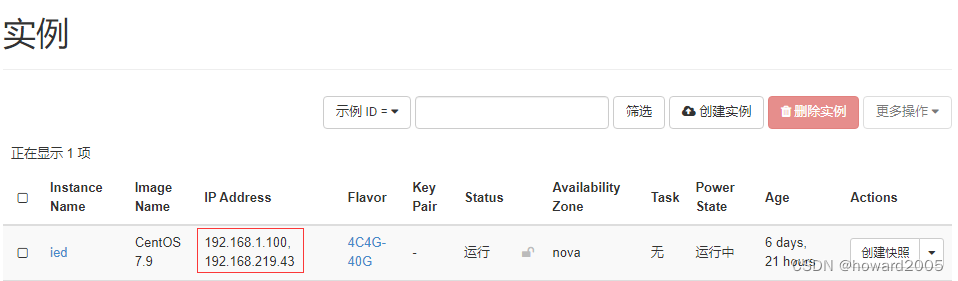
-
控制台进入虚拟机
ied,用户名:root,密码:p@ssw0rd
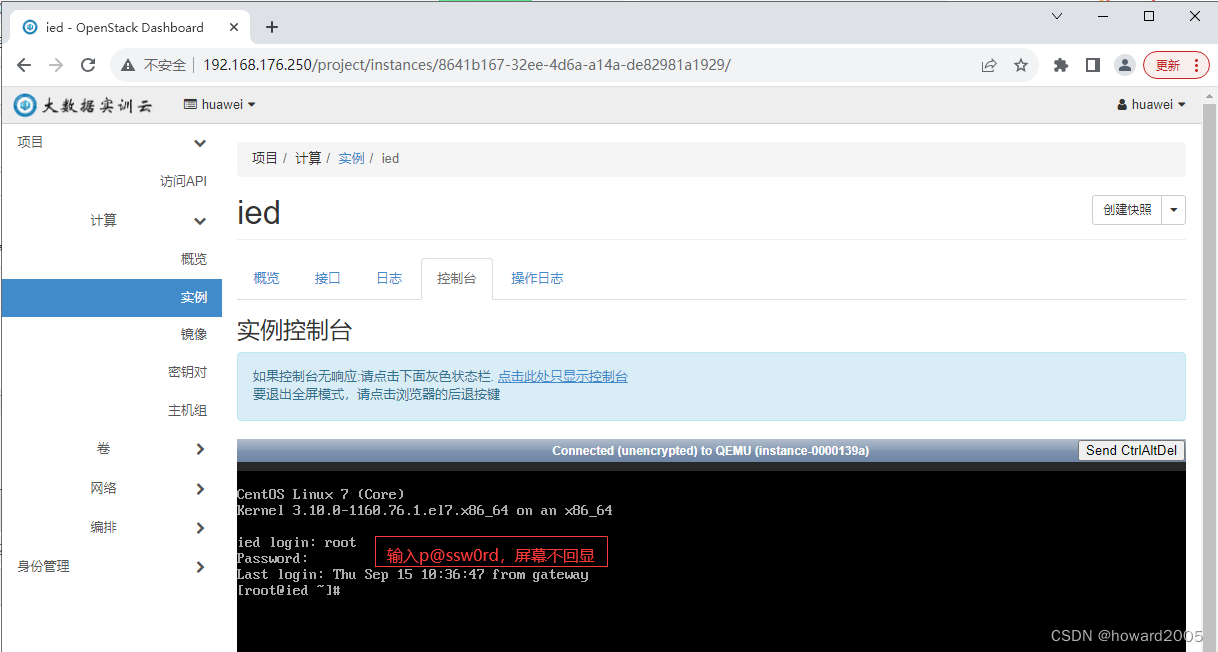
-
查看防火墙状态,执行命令:
systemctl status firewalld
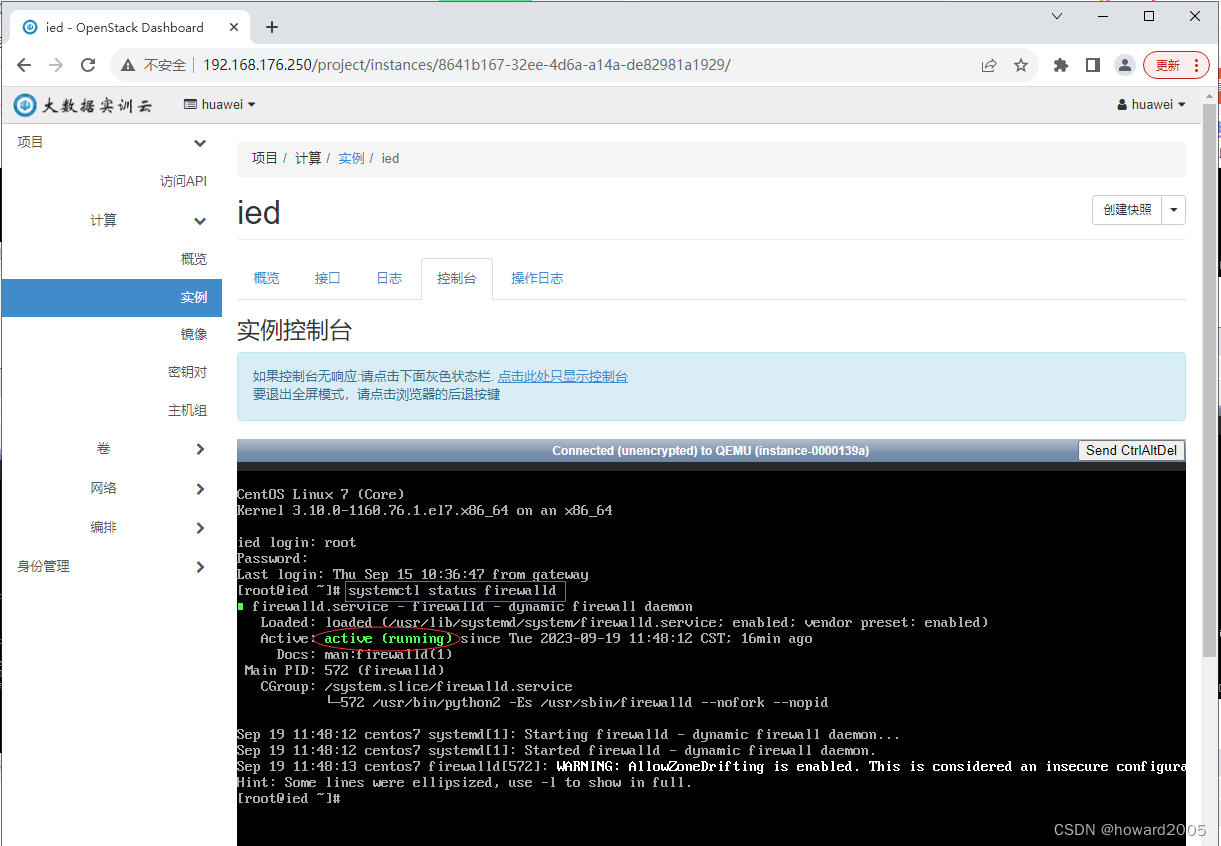
-
关闭并禁用防火墙
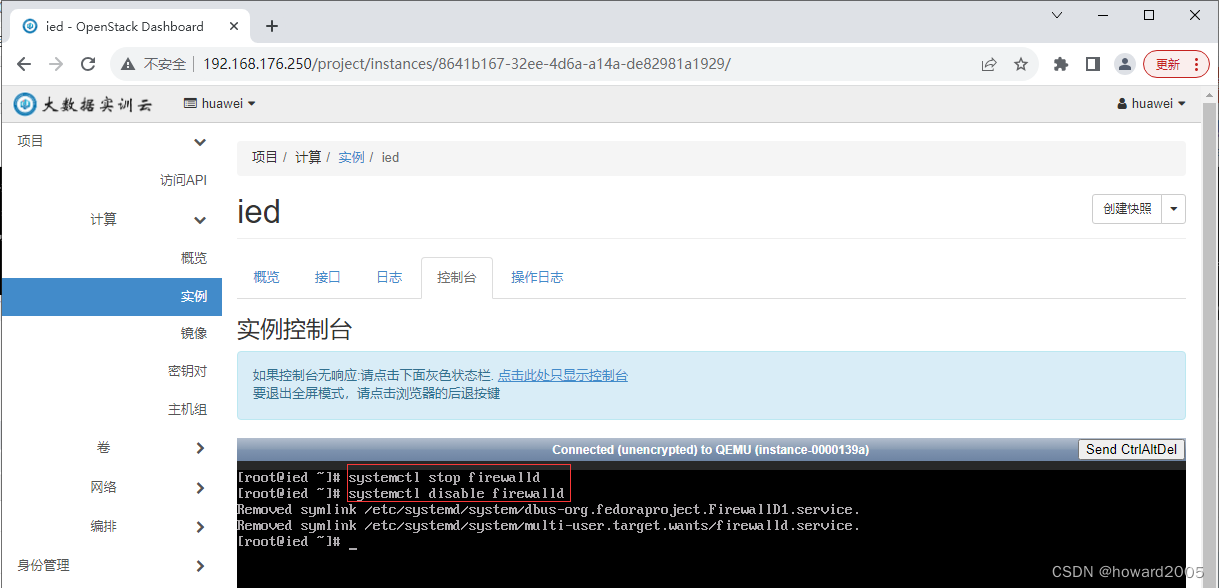
-
再次查看防火墙状态
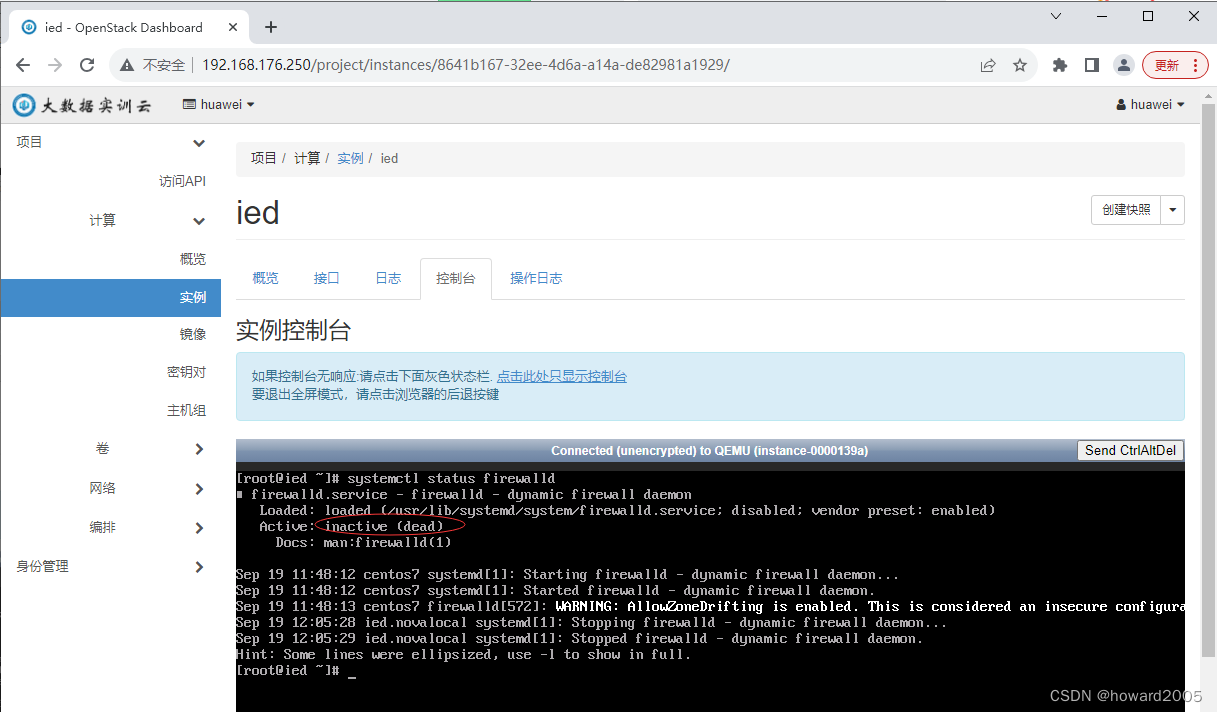
-
本机无法通过私有IP地址访问虚拟机ied
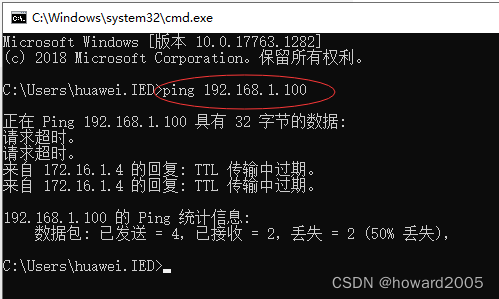
-
本机只能通过浮动IP地址(192.168.219.43)ping虚拟机ied
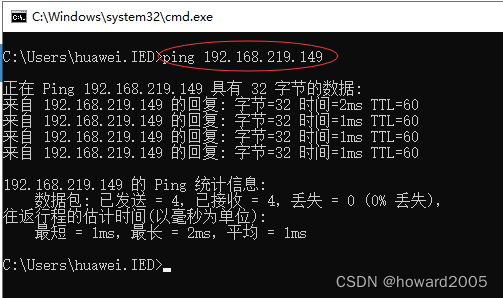
(三)创建实例 - master、slave1与slave2
-
按照同样的方式,创建三个实例 -
master、slave1与slave2,绑定浮动IP地址
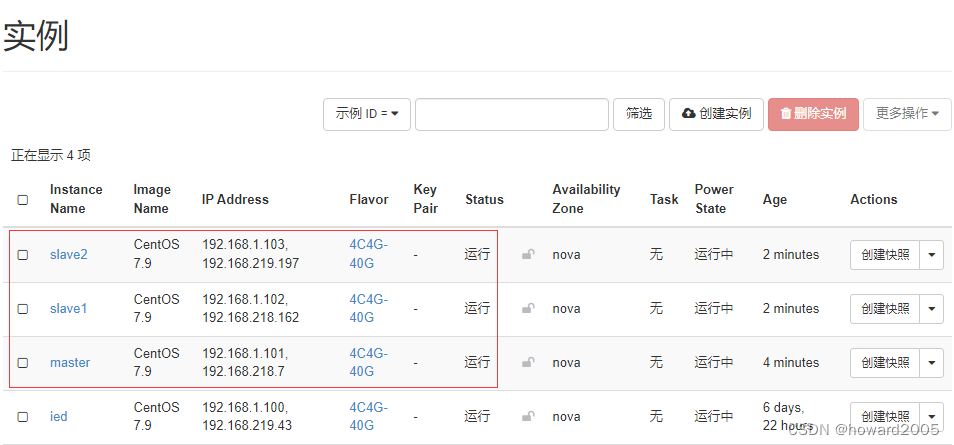
-
此时,查看网络拓扑
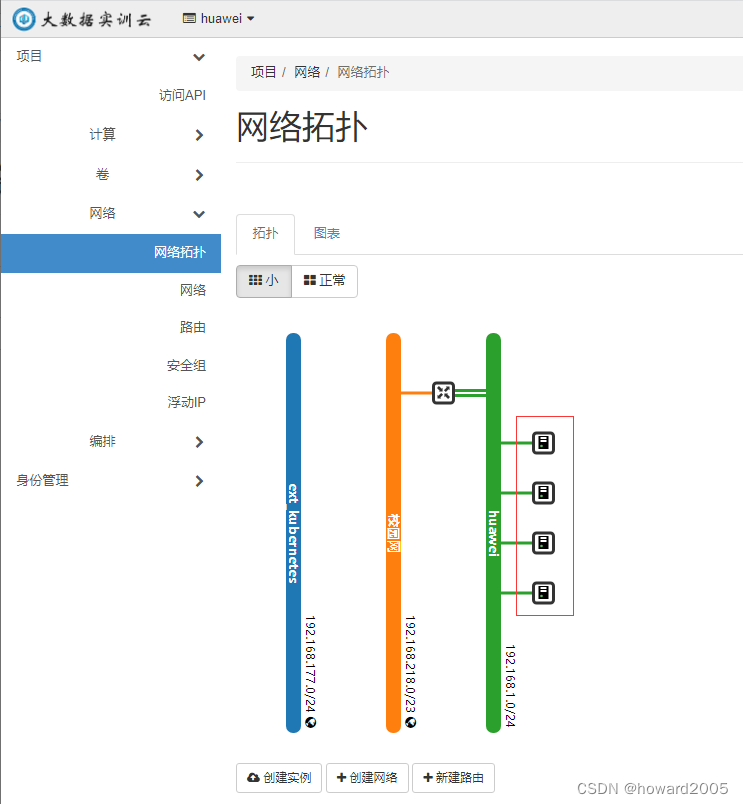
八、本机利用FinalShell连接虚拟机
- FinalShell是一体化的的服务器,网络管理软件,不仅是ssh客户端,还是功能强大的开发、运维工具,充分满足开发、运维需求。另外还具备免费海外服务器远程桌面加速、ssh加速、双边tcp加速、内网穿透等特色功能。
- 准备工作:下载并安装FinalShell
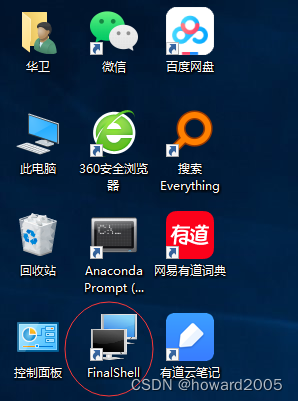
- 启动FinalShell
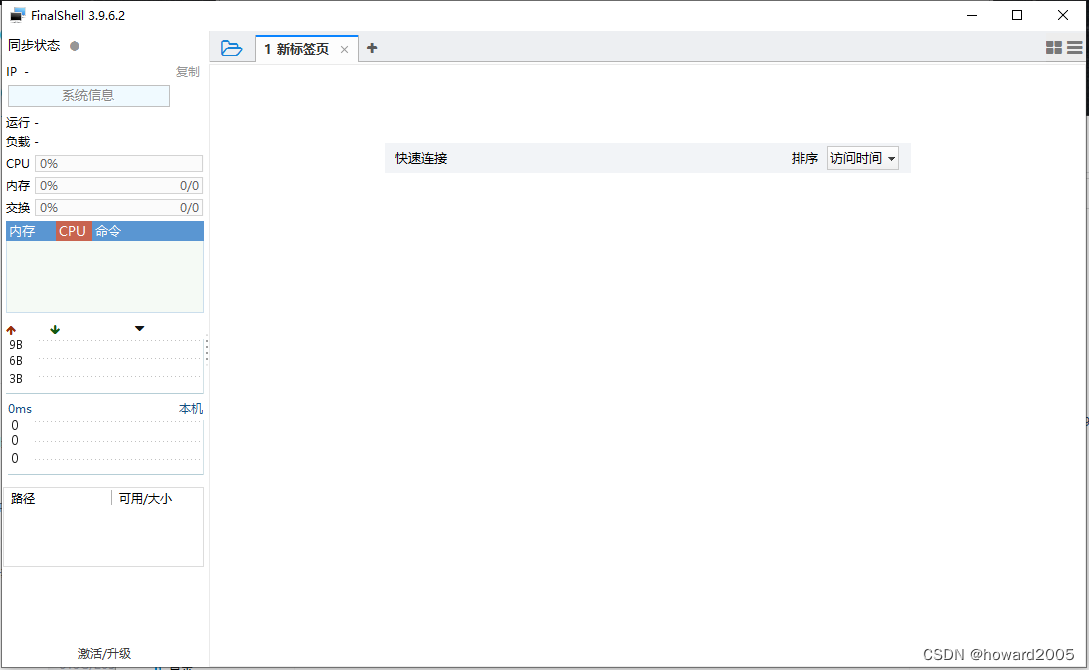
(一)连接虚拟机 - ied
-
查看虚拟机绑定的浮动IP地址

-
单击【打开文件夹】图标,弹出【连接管理器】窗口
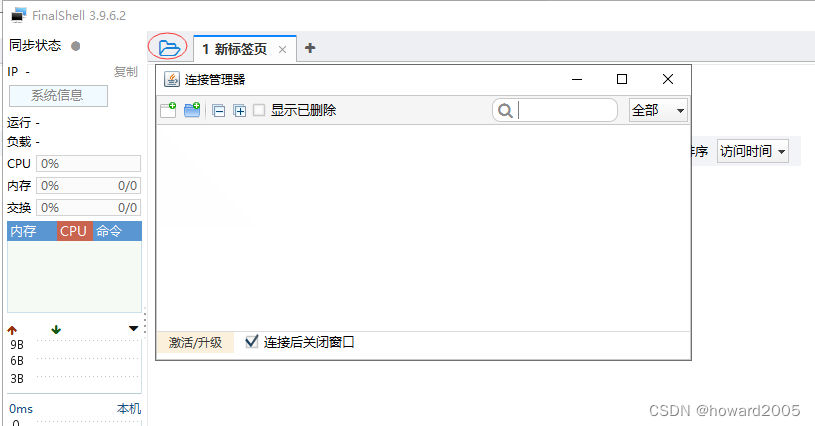
-
单击【新建连接】按钮
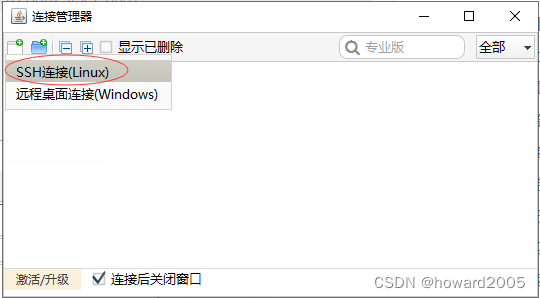
-
选择SSH连接(Linux)
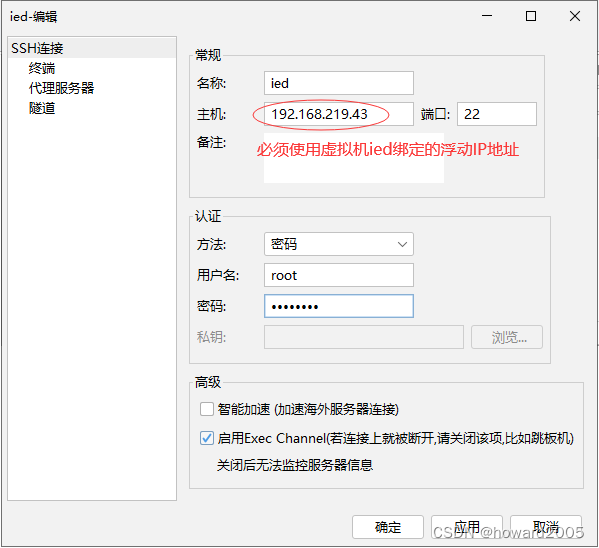
-
单击【确定】按钮
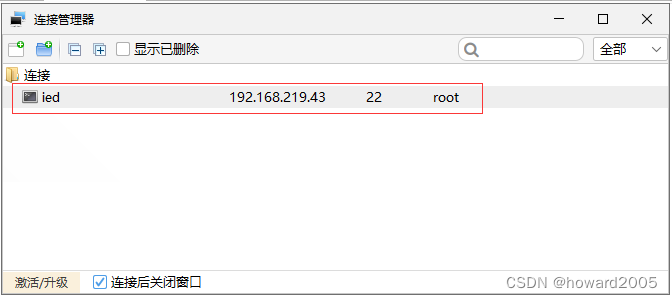
-
单击【ied】连接
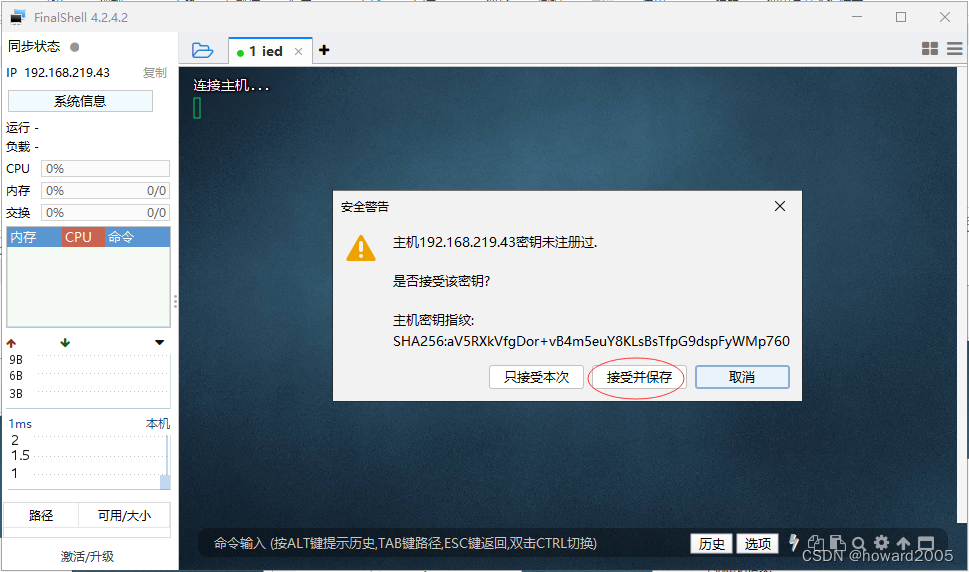
-
最好单击【接受并保存】按钮,这样下次就直接连接ied虚拟机
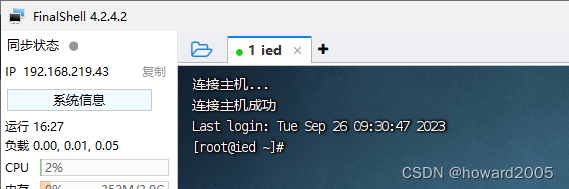
(二)连接其它虚拟机
-
说明:master、slave1、slave2三个虚拟机暂时没有绑定浮动IP地址
-
查看虚拟机绑定的浮动IP地址
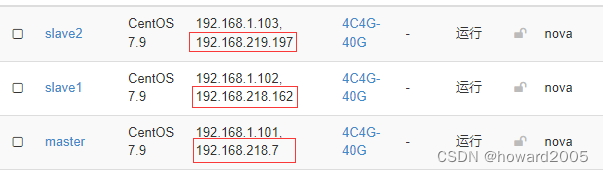
-
按照同样的方式,创建其它三个虚拟机 -
master、slave1、slave2的SSH连接
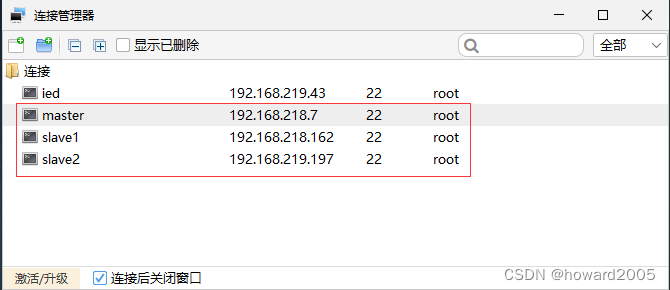
-
连接
master
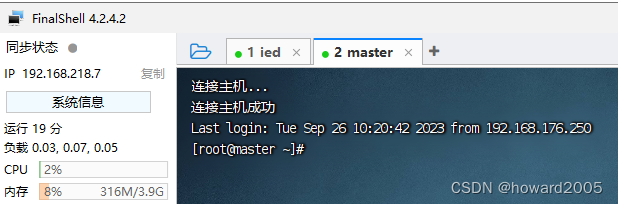
-
连接
slave1
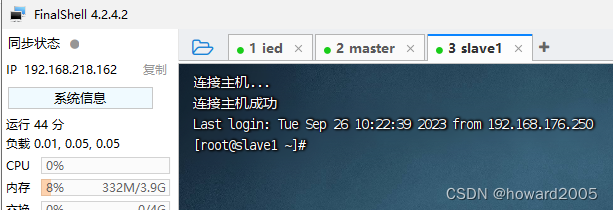
-
连接
slave2
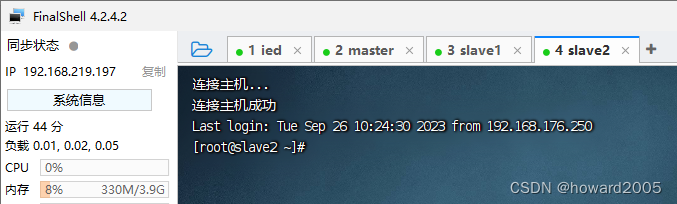
九、配置虚拟机
- 针对虚拟机
ied来操作,查看IP地址,设置主机名,以及配置IP地址与主机名映射。
(一)查看IP地址
-
执行命令:
ip addr
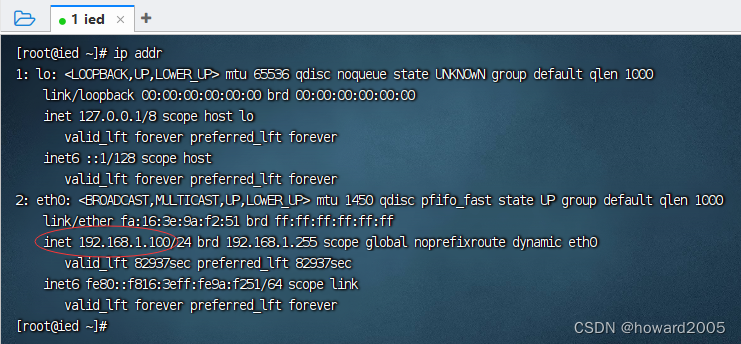
-
注意:不能在
/etc/sysconfig/network-scripts/ifcfg-eth0文件里配置静态IP地址
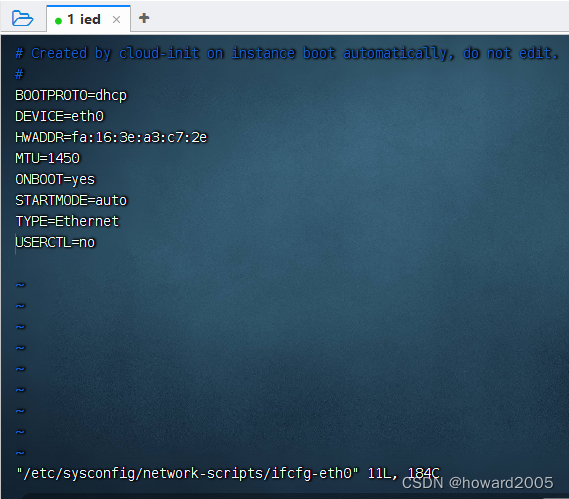
-
如果像在VMware虚拟机上那样配置静态IP地址,会导致FinalShell无法连接虚拟机。
(二)配置主机名
-
查看主机名
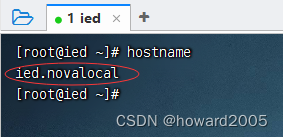
-
执行命令:
hostnamectl set-hostname ied
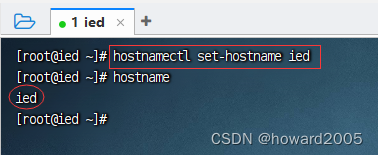
-
执行命令:
reboot
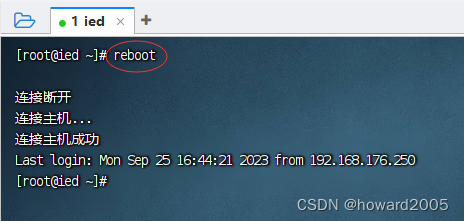
-
再次查看主机名
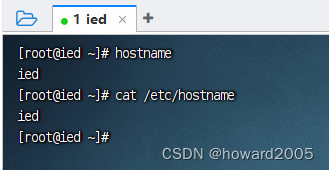
(三)配置IP地址与主机名映射
-
执行命令:
vim /etc/hosts
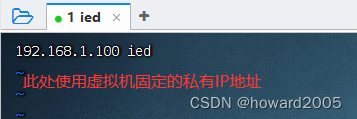
-
通过主机名ping自己
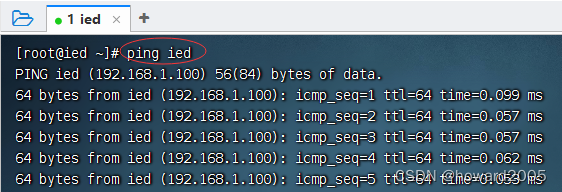
-
本机通过主机名ping虚拟机
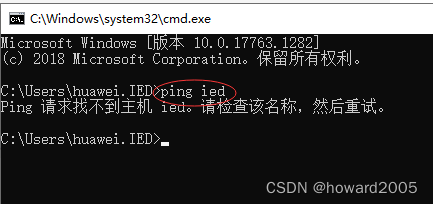
-
修改
C:\Windows\System32\drivers\etc\hosts
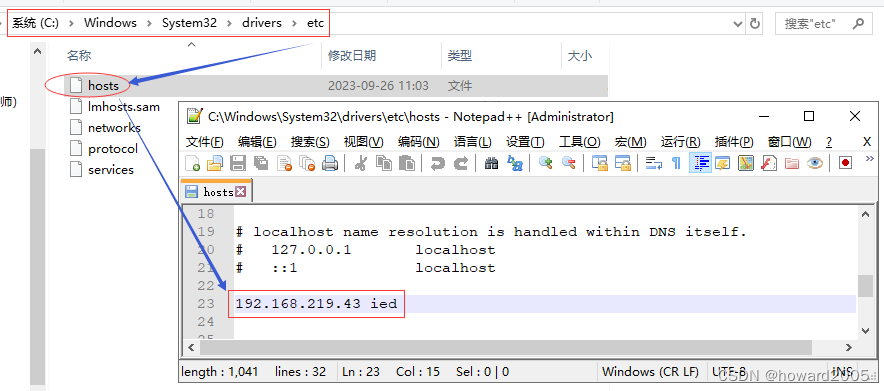
-
现在本机就可以通过主机名ping通虚拟机
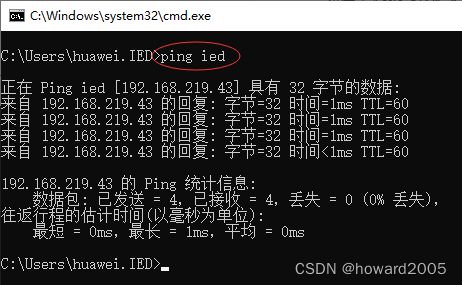
(四)虚拟机ping外网
- 执行命令:
ping www.baidu.com
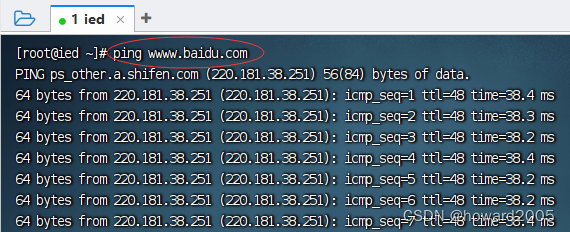
十、课后作业
- 配置虚拟机master、slave1、slave2的主机名,以及IP地址与主机名映射
- 虚拟机
/etc/hosts文件
192.168.1.101 master
192.168.1.102 slave1
192.168.1.103 slave2
- 本机
C:\Windows\System32\drivers\etc\hosts文件
192.168.218.7 master
192.168.219.162 slave1
192.168.219.197 slave2
- 注意:三个虚拟机绑定的浮动IP地址(因人而异)